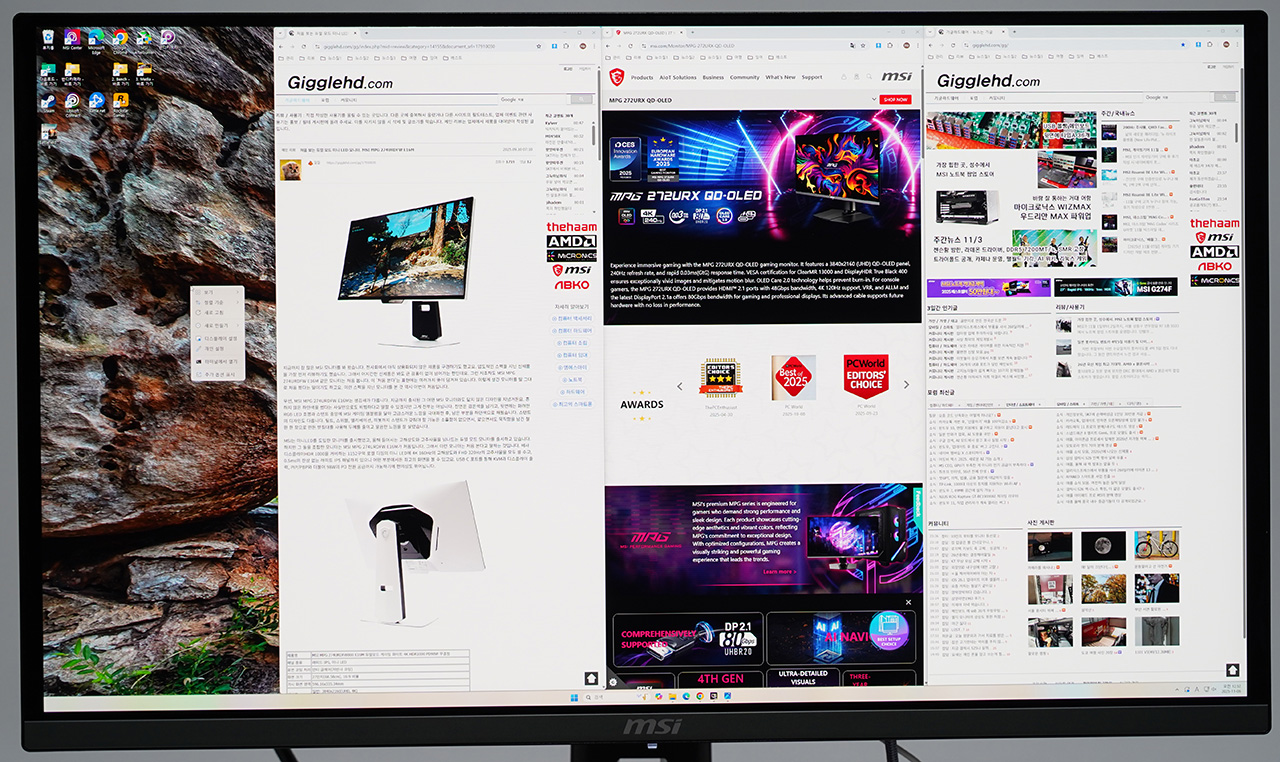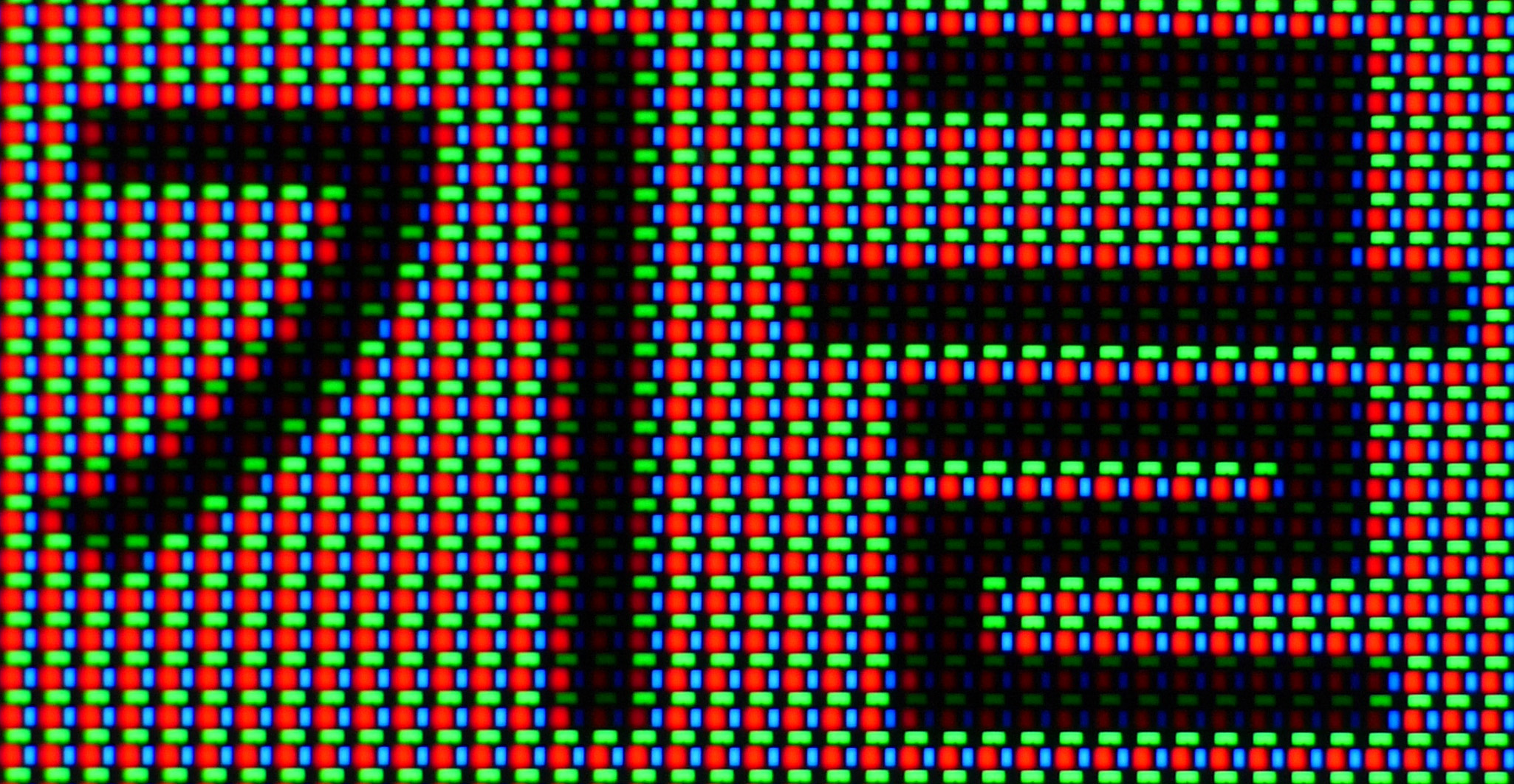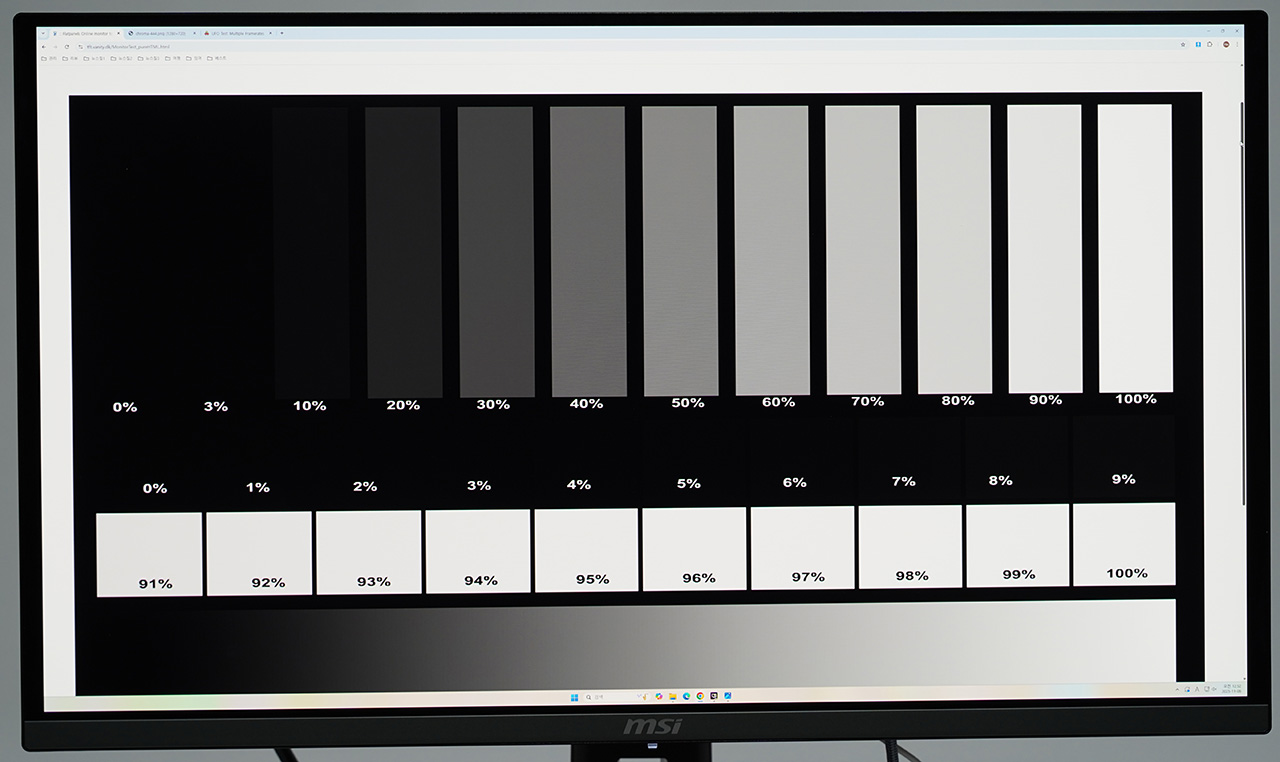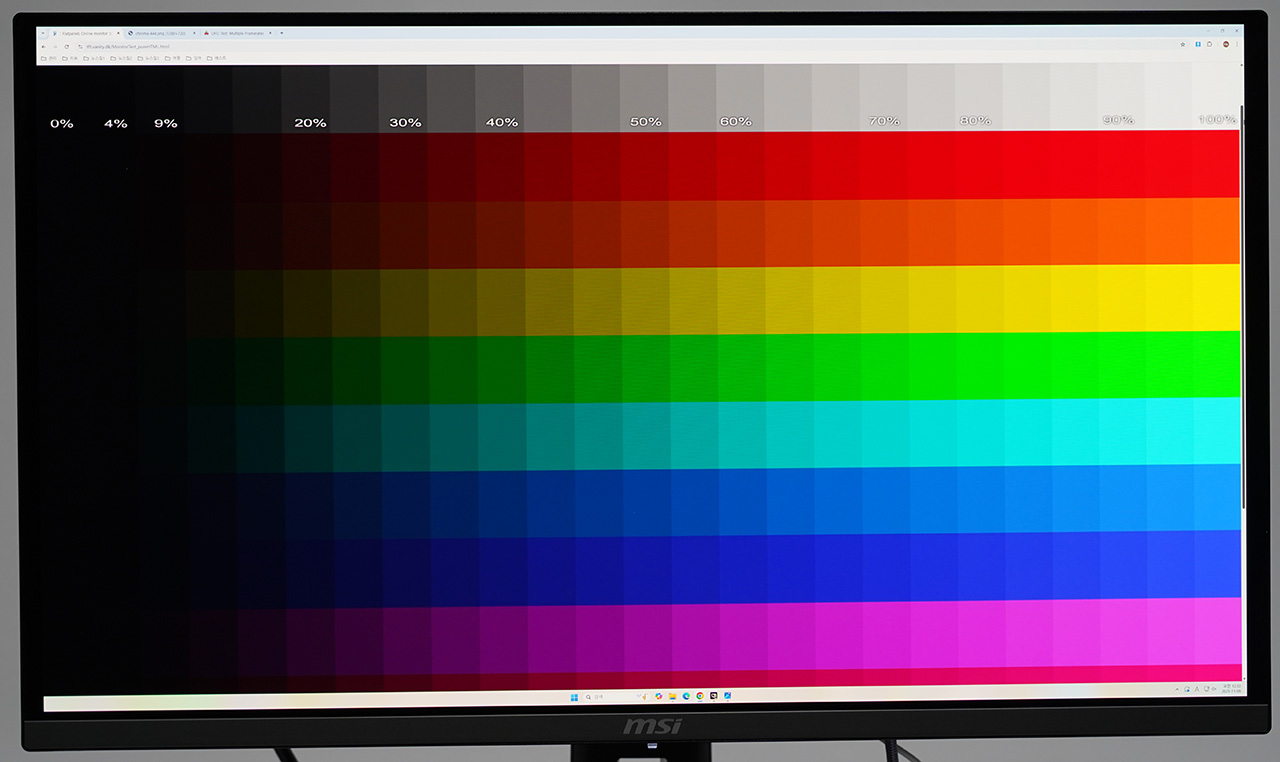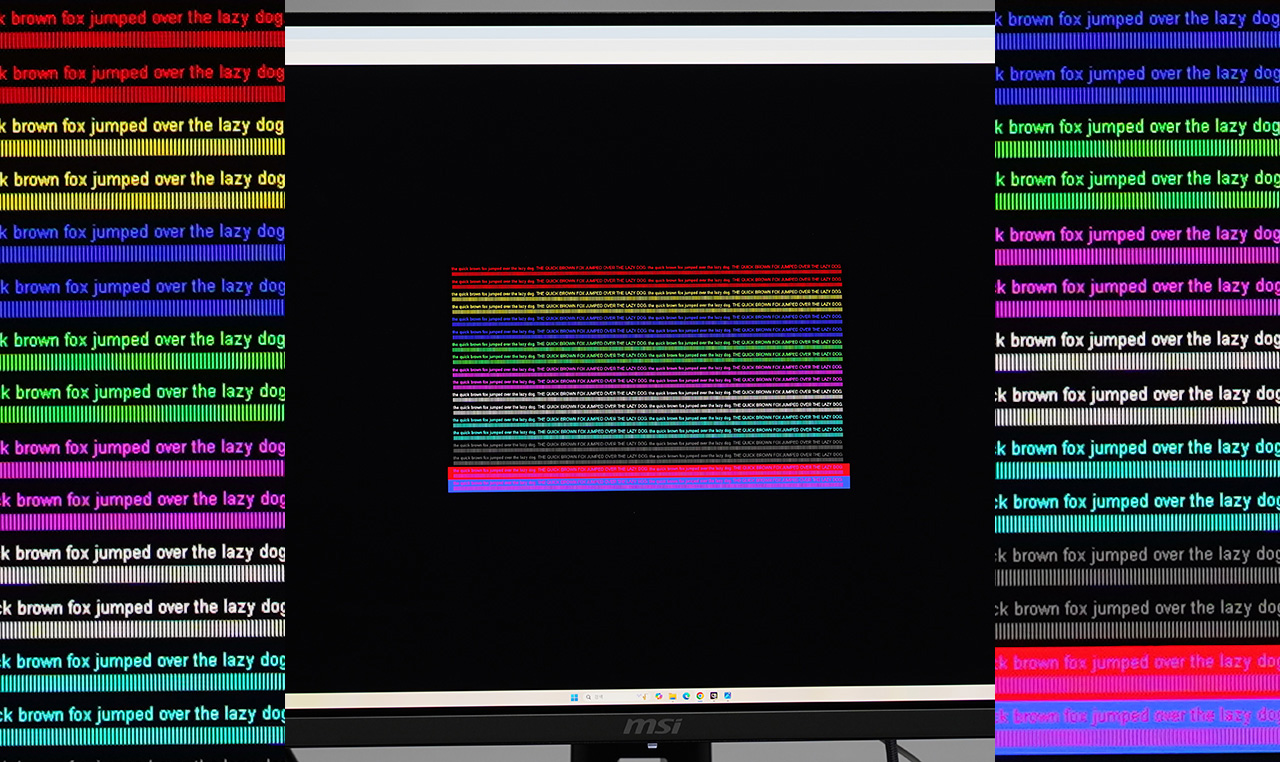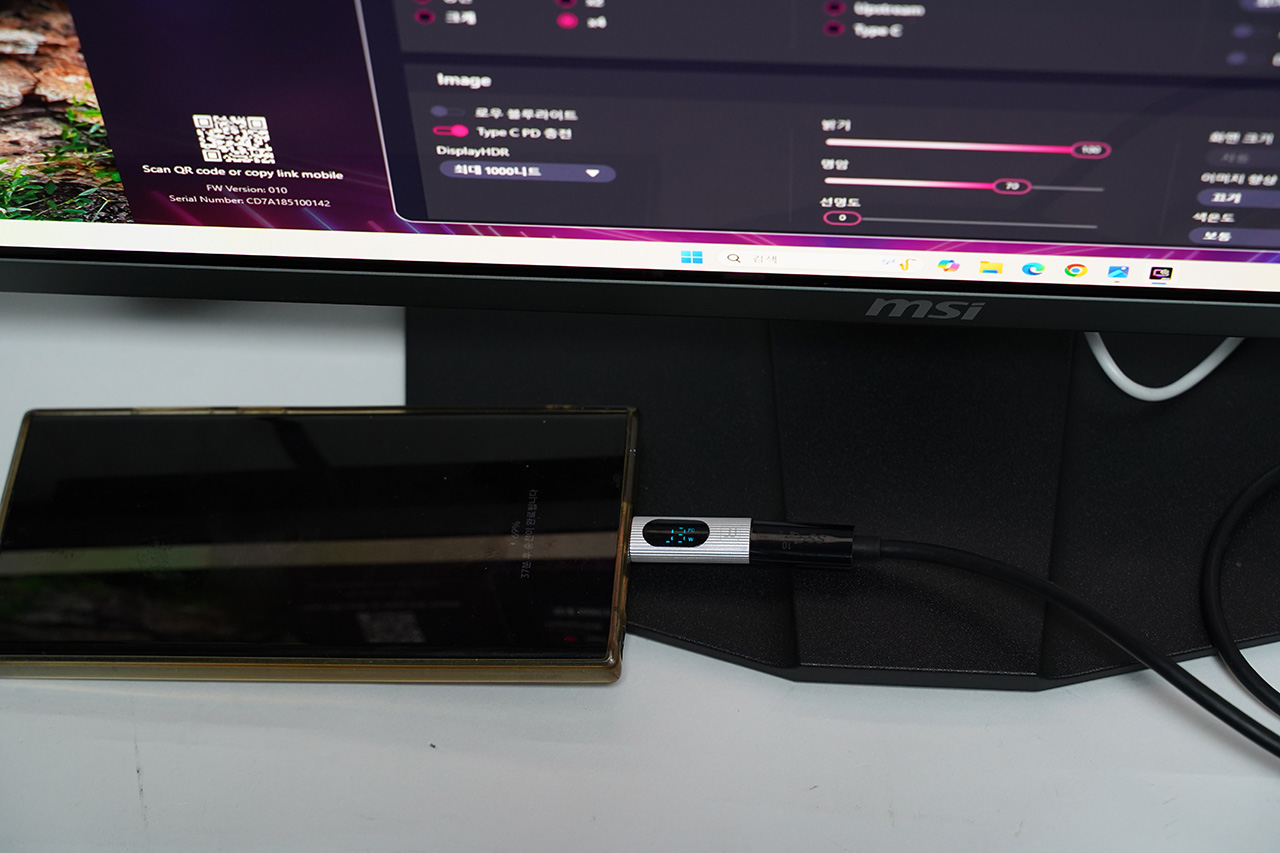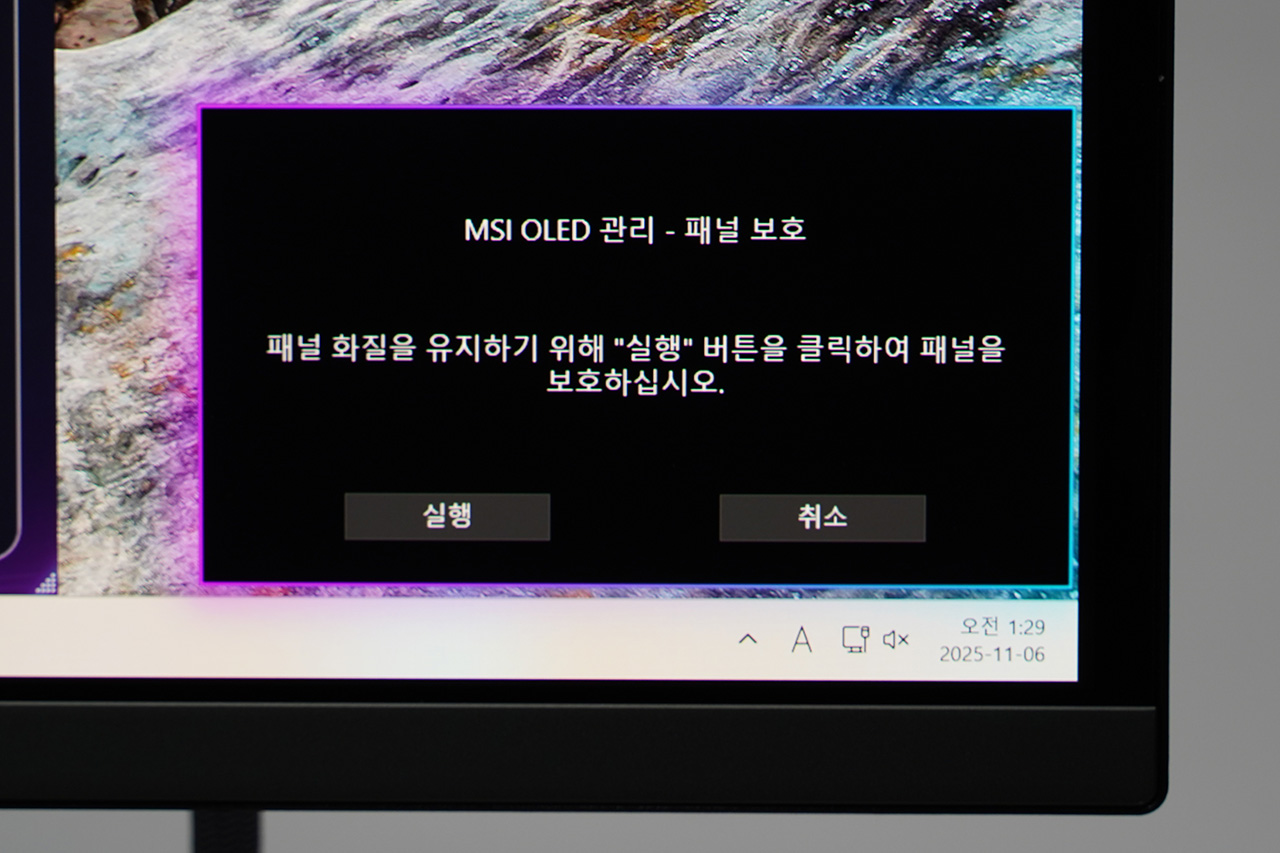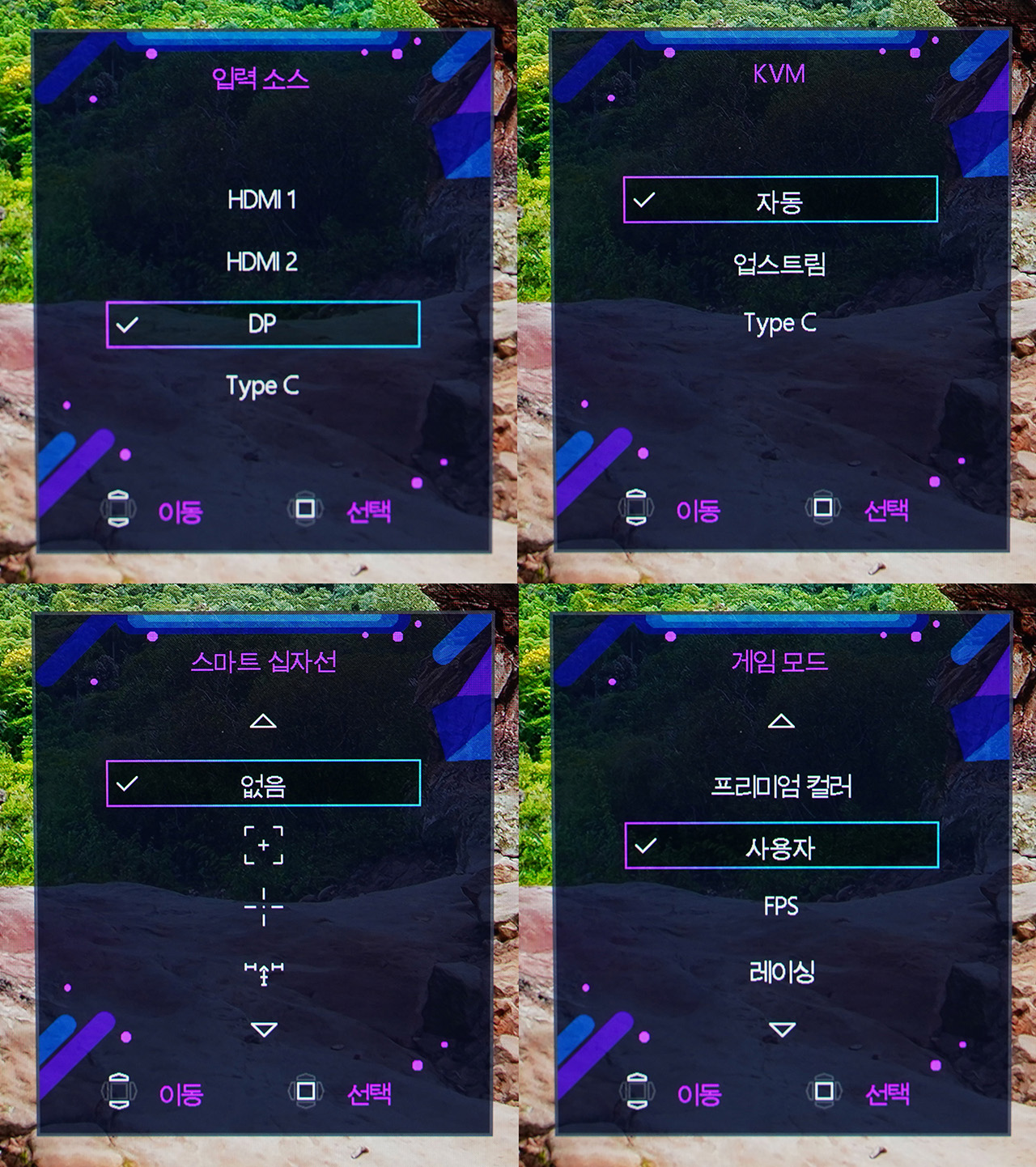요새 듀얼 모드 기능을 지닌 게이밍 모니터 몇 대를 리뷰했습니다. 화면 크기나 패널 종류, 여타 스펙은 제각각이지만 MSI 듀얼 모드 모니터의 핵심은 이겁니다. 고해상도인 4K에 적당히 높은 160Hz 주사율, 혹은 표준 해상도인 FHD에 320Hz의 초 고주사율 중 하나를 골라 쓰는 것이죠. 여기까지 보고, 한 대의 모니터로 고해상도가 필요한 게임과 고주사율이 제격인 게임 모두를 커버할 수 있으니 매우 유용한 기능이라고 생각한다면, 아주 부자는 아니고 적당히 여유가 있을 가능성이 매우 높습니다. 듀얼 모드의 유용함이나 그 혁신을 부정하려는 건 절대로 아니고요. 저같은 서민은 듀얼 모드만 되도 비싸서 못 삽니다. 다만 진짜 부자는 생각의 보법이 완전히 다르다는 말을 하려고 했습니다. 찐 부자들은 귀찮게 모드를 바꿔 쓸 필요 없이, 고해상도와 고주사율을 동시에 지원하는 MSI MPG 272URX QD-OLED 240 4K UHD 같은 모니터를 쓰면 된다고 생각할 겁니다.
이 모니터의 가격은 137만 원입니다. 모니터 하나에 그만한 돈을 태우는 건 부자나 가능한 일이라서 생각의 보법이 다르다고 하는 건 아닙니다. 137만 원이 적은 돈은 아니지만 좀 무리하면 불가능한 지출은 아니잖아요. 최신 플래그쉽 스마트폰 한 대 산다고 생각하면 되는걸요. 진짜 돈을 들여야 하는 부분은 따로 있습니다. 이 모니터가 지닌 3840x2160의 고해상도와 240Hz의 초 고주사율을 동시에 만족시키는 성능을 뽑아내려면 그래픽카드에도 상당한 투자가 필요하기 때문에 부유함을 이야기한 것입니다. 제목에서 5090을 이야기한 것도 어그로를 끌고 싶어서만은 아닙니다. 진짜로 그 정도 그래픽카드는 필요할 거라 생각해서 그렇게 쓴 겁니다. 듀얼 모드 모니터라면 해상도와 주사율 중 하나는 타협해서 필요로 하는 성능을 낮출 수 있겠지만, 이건 그런 것 없이 항상 최고의 화질을 가장 부드럽게 표현하는 게이밍 모니터입니다.
고해상도, 고주사율, 그것만으로도 고급 모니터라 이야기하기에 충분하지만 그게 전부는 아닙니다. MSI는 언제나 제품의 가치에 맞는 합리적인 가격대를 책정해 왔고, 상대적으로 고가인 이 모니터도 예외는 아닙니다. 압도적인 명암비와 색 표현을 지닌 QD-OLED 패널을 탑재했고, MSI의 최신 게이밍 모니터 앱을 통해 다양한 편의 기능을 제공합니다. 고해상도/고주사율을 커버하는데 필요한 UHBR20 규격 준수의 DP 포트를 탑재했을 뿐만 아니라 PD 98W 전원 공급까지 가능한 USB-C 포트를 갖췄습니다. 그리고 이렇게 비싼 몸인데 PIP/PBP와 KVM 기능은 당연히 들어갈 테고, 피벗까지 되는 스탠드가 빠졌을리가 없지요.
| 제품명 | MSI MPG 272URX QD-OLED 240 4K UHD |
| 패널 종류 | QD-OLED |
| 표면 코팅 처리 | 안티 글레어(저반사 코팅) |
| 화면 크기 | 27인치(67.31cm), 16:9 비율 |
| 가시 화면 영역 | 589.97x332.93mm |
| 해상도 | 3840x2160(UHD, 4K) |
| 픽셀 피치 | 0.153mm |
| 최대 표시 색상 | 10억 7천만 컬러(10비트) |
| 명암비 | 일반 1500000:1 DCR 100000000:1 |
| 곡률 | 평면 |
| 색재현율 | sRGB 138%, 어도비RGB 98%, DCI-P3 98%(CIE1976 표준) |
| 밝기 | SDR: 250cd/m2 트루 블랙 400: 400cd/m2 최고 HDR: 1000cd/m2 |
| 응답 속도 | 0.03ms GTG |
| 시야각 | 상하/좌우 178도 |
| 리프레시율 | 240Hz |
| 부가 기능 | 어댑티브 싱크, 지싱크 호환 베사 디스플레이HDR 400 클리어MR 13000 프레임리스 디자인 후면 RGB LED USB 허브 켄싱턴 락 그래핀 필름 |
| OSD 기능 | 플리커 프리, 블루라이트 감소 후면 5방향 조작 버튼 게이밍 인텔리전스 앱 PBP/PIP KVM HDMI CEC, VRR 게임 기능(AI 비전, 게임 모드, 조준선, 옵틱스 스코프, 프레임 표시, 타이머, 고정 종횡비, 콘솔 모드) |
| 스탠드 기능 | -5~20도 각도 조절(틸트) -30~30도 회전(스위블) -90~90도 피벗 0-110mm 높이 조절(엘리베이션) |
| 입/출력 단자 | DP 2.1a(UHBR20) x1(3840x2160@240Hz) HDMI 2.1 x2(3840x2160@240Hz) USB-C(DP Alt) x1(3840x2160@240Hz, 98W PD 전원 공급 3.5mm 오디오 출력 USB 5Gbps 타입 B 입력 x1 USB 5Gbps 타입 A 출력 x2 |
| 전원 공급 | 외장 어댑터. 24V 11A, 100~240V, 50~60Hz |
| 크기 | 스탠드 제외: 610x242x422mm 스탠드 포함: 610x69x356mm |
| 무게 | 8.1kg |
| 베사 마운트 | 100x100mm |
| 참고 | https://prod.danawa.com/info/?pcode=96056738 |
| 가격 |
1,372,450원 |
슬림한 화면 뒤의 RGB LED
OLED 패널을 쓴 모니터는 박스에서 열면 바로 티가 납니다. 화면 부분이 매우 얇거든요. 기판과 포트, 스탠드 고정 부위가 필요하니 모니터가 차지하는 실제 공간은 그보다 많이 두꺼워질 수밖에 없지만, 화면 부분만큼은 정말 얇습니다. 백라이트가 따로 달 필요가 없는 OLED라서 가능한 두께지요. 얇은 두께는 화면 앞에서도 확인할 수 있습니다. 베젤이 얇거든요. 상단 베젤은 6mm 정도고 측면 베젤은 1mm입니다. 화면 아래는 MSI 로고도 넣어야 하고 전원 LED도 달려 있으니 다른 부위보다는 다소 두께가 있지만, 그래도 절대적인 숫자는 충분히 작습니다. OSD 조작 버튼은 중앙 하단 MSI 로고 바로 뒤에 위치합니다. 5방향 내비게이션 버튼으로 빠르고 직관적인 조작이 가능하며, 그 옆에 달린 매크로 전용 버튼과 내비게이션 버튼의 각 방향에는 원하는 기능을 자유롭게 할당할 수 있습니다. 또 전원 버튼이 따로 분리되어 실수로 모니터를 끌 일도 없습니다.
OLED의 화면 표현에는 단점이 없지만, 비싼 가격과 번인으로 인한 화면 수명 문제는 여전히 남아 있습니다. 이를 해결하기 위해 MSI의 OLED 모니터는 화면을 감지하고 픽셀을 조금씩 움직이는 등의 다양한 보호 기능을 내장하고, 패널 뒷면에는 그래핀 필름을 부착해 내부에서 발생한 열을 빠르게 배출합니다. 뒷면 상단의 MSI 로고는 앱에서 색상과 발광 패턴을 지정할 수 있는 RGB LED가 탑재됐으며, 그 아래에는 MSI 게이밍 시리즈의 상징인 드래곤 엠블럼이 있습니다. 화면 입력 포트는 DP 2.1a 포트가 1개, HDMI 2.1 포트가 2개, USB-C 포트가 1개로 구성됩니다. 4개의 포트 모두 3840x2140에 240Hz의 입력이 가능합니다. DP 2.1a 포트는 UHBR20 대역폭을 제공하고 모니터 내에서 DSC 압축 기능을 지원하기에 가능한 일입니다. USB-C 포트의 경우 화면 입력 외에도 최대 98W의 PD 전원 공급이 가능하며, 모니터에 달린 USB 허브 공급까지 제공합니다.
자세히 보기
제품 박스
박스 내부.
받침대와 기둥으로 분리된 스탠드.
케이블과 설명서, 베사 마운트 고정용 나사.
MSI MPG 272URX QD-OLED 240 4K UHD입니다.
정면.
27인치 크기의 화면.
상단과 하단 베젤
중앙 MSI 로고와 전원 LED
가장자리에 다른 버튼이나 LED는 없습니다.
옆에서.
화면 부분의 두께는 매우 얇습니다. OLED 패널의 특징이지요.
모니터 뒷면.
MSI 로고와 게이밍 엠블럼.
전원을 켜면 위쪽 MSI 로고에 RGB LED가 켜집니다.
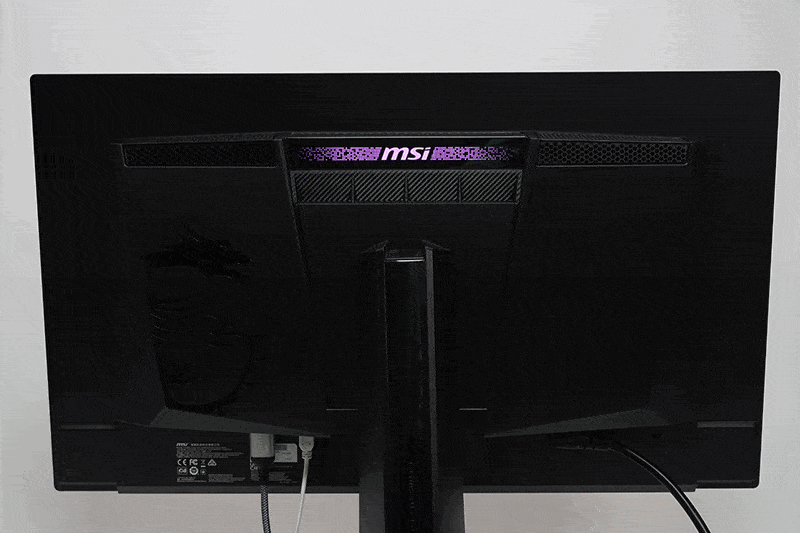
원하는 색상이나 표시 효과를 지정할 수 있는 RGB LED입니다.
뒷면 내부엔 그래핀 필름을 붙여 열 방출을 돕고, 위쪽엔 통풍구가 있습니다.
스탠드 중앙의 구멍을 통해 케이블을 정리할 수 있습니다.
입/출력 포트는 모두 모니터 아래에 있습니다.
3.5mm 오디오 출력, HDMI 포트 2개, DP 포트 1개, USB-C 포트 1개, USB 3.2 타입 B 1개, USB 3.2 타입 A 2개가 있습니다.
G 매크로 버튼, 5방향 내비게이션 버튼, 전원 버튼입니다.
전원 포트와 켄싱턴 락.
자유로운 멀티 스탠드
백만 원이 넘는 고오급 게이밍 모니터에 지극히 단순한 구성의 스탠드가 달려있는 건 상상조차 할 수 없는 일입니다. MSI MPG 272URX QD-OLED 240 4K UHD는 -5~20도의 각도 조절(틸트)는 기본이고, -30~30도 회전(스위블)에 추가로 0-110mm 높이 조절(엘리베이션)과 -90~90도 피벗까지 모든 방향으로 자유롭게 조절이 가능합니다. 스탠드의 조립 역시 간편합니다. 기둥을 모니터 본체에 고정할 때는 그냥 맞춰서 끼우기만 하면 되고요. 스탠드 지지대와 기둥의 조립은 손나사 하나만 조이면 끝납니다. 기둥을 본체에서 분이할 때는 스탠드 뒷면의 레버만 당기면 바로 풀립니다. 이처럼 쓰기 쉽고 기능도 다양한 스탠드를 제공하지만, 굳이 기본 스탠드 대신 모니터 암을 쓰겠다면 100x100mm 규격의 베사 마운트에 맞추면 됩니다.
자세히 보기
뒷면의 100x100mm 규격 베사 마운트 홀.
스탠드 기둥을 맞춰서 꽂아주면 고정됩니다.
받침대는 기둥 아래에 맞춰 끼워주고요.
받침대 바닥의 나사를 조여서 고정합니다.
-5~20도 각도 조절(틸트)
높이를 최대로 올린 상태에서 각도 조절
-30~30도 회전(스위블)
-90~90도 피벗한 상태에서 회전
-90~90도 피벗한 상태에서 각도 조절
0-110mm 높이 조절(엘리베이션)
-90~90도 피벗. 좌/우 어느 방향으로던 90도로 화면을 세울 수 있습니다.
이 상태에서도 각도 조절이 되고요.
높낮이 조절 역시 가능합니다.
4K @ 240Hz @ 0.03ms
요새 고급형 게이밍 모니터의 주사율이 무섭게 오르고 있습니다. 60Hz의 2, 3배만 되도 그녀석 화면 참 부드럽겠다며 감탄하던 시절은 옛 말이 됐고요. 360Hz나 500Hz에 도달한 제품들을 보고 있으면, 저 무시무시한 숫자를 과연 체감할 수 있을까 의문이 들 정도지만 어쨌건 주사율은 높을수록 좋지요. 그런 괴물같은 주사율 앞에서 MSI MPG 272URX QD-OLED 240 4K UHD의 240Hz라는 주사율은 별로 높지도 않다고 생각할 수도 있지만, 해상도와 함께 본다면 평가가 완전히 달라지게 됩니다. 고주사율 모니터를 표방하는 제품 대다수가 풀HD고 높아봤자 2560x1440 급인데 이 모니터는 3840x2160의 4K 해상도를 자랑하거든요. 게이밍 모니터 중에서는 가장 높다고 할 수 있는 4K 해상도를, 표준 주사율인 60Hz의 네 배인 240Hz로 부드럽게 표시해주니 화질과 부드러움의 두 마리 토끼를 모두 잡을 수 있는 게이밍 모니터 되겠습니다. 물론 두 스펙에 동시에 맞춰서 높은 프레임을 유지할 수 있는 고성능 그래픽카드도 함께 있어야 되겠지요. 제목에서 쓴 지포스 RTX 5090처럼요.
독보적인 해상도와 주사율의 조합에 가장 먼저 시선이 쏠리긴 했지만, 이 모니터의 스펙을 이야기할 때 빼놓아선 안 될 것이 또 있습니다. 바로 QD-OLED 패널의 사용입니다. 픽셀이 직접 빛을 내는 OLED 패널을 사용해, 평범한 LCD 모니터에서는 감히 상상조차 할 수 없는 0.03ms의 극도로 빠른 응답 속도를 제공합니다. 이 정도 숫자라면 잔상을 최소화했다는 겸손한 표현 대신, 잔상이 없다고 해도 될 정도지요. 여기에 1500000:1의 압도적인 명암비로 또렷한 대비를 보여주며 HDR 기능 활성화 시 1000cd/m2의 달하는 밝기로 극적인 화면 표현이 가능합니다. 베사 디스플레이HDR 400와 클리어MR 13000 인증을 받은 것도 다 OLED 패널을 사용했기 때문에 가능한 것이죠. OLED 덕분에 스파이더를 사용한 화면 측정에서도 전체적으로 균일한 표현을 기록했으며, 퀀텀 닷과의 조합으로 sRGB 138%의 높은 색영역과 델타-E 1.12의 색 정확도를 달성할 수 있었습니다.
자세히 보기
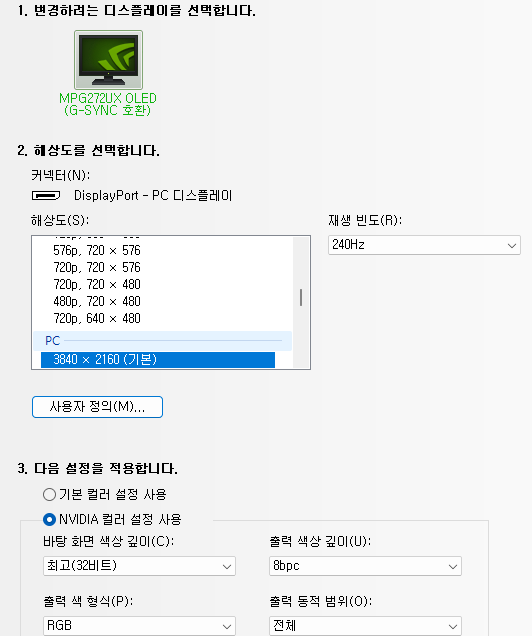
3840x2160 해상도를 색 정보 손실 없이 240Hz로 표시합니다.
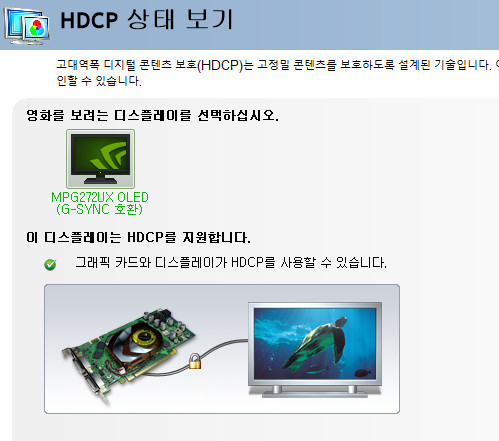
HDCP 지원
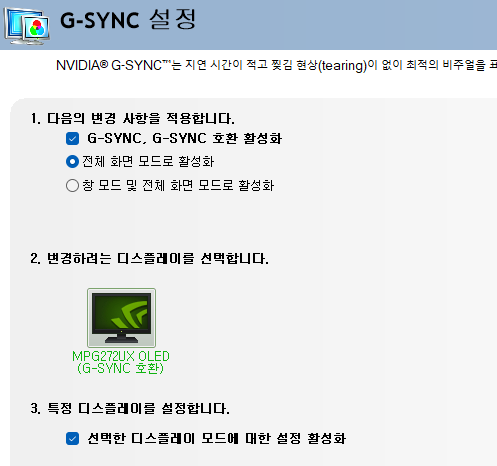
지싱크 호환 지원
240Hz 게임 테스트, 240Hz UFO 테스트, 플리커 프리(밝기를 낮춰도 화면이 깜박거리지 않음), 티어링, 확인, VRR, 프레임 스킵 테스트 영상.
3840x2160 해상도
LCD와는 다른 OLED만의 RGB 서브 픽셀 배열
상하 시야각 178도
좌우 시야각 178도
명암 표현
색상 표현
크로마 서브샘플링 4:4:4 출력 지원
사진 표시
영상 재생
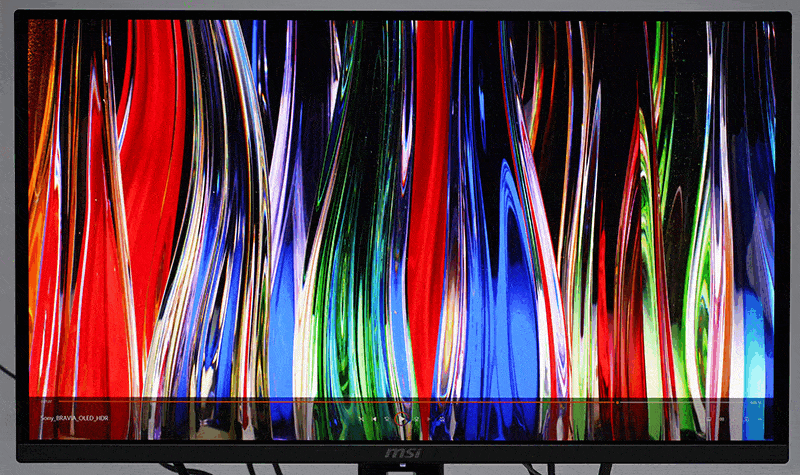
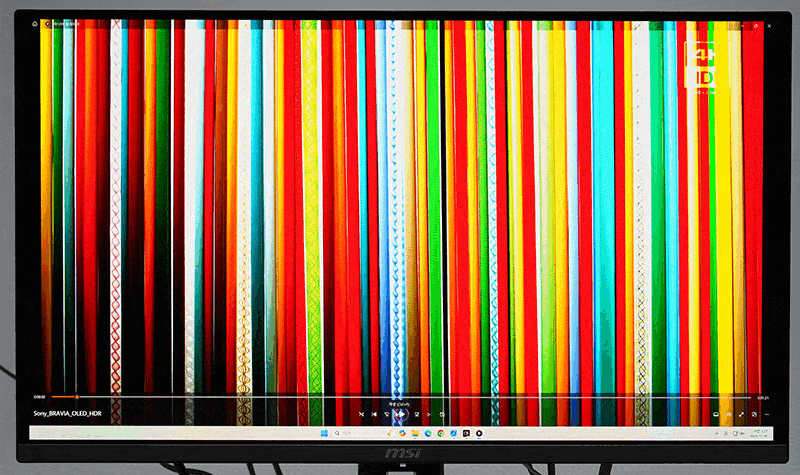
HDR 모드를 켜면 HDR 컨텐츠에 맞춘 화면을 보여줍니다.
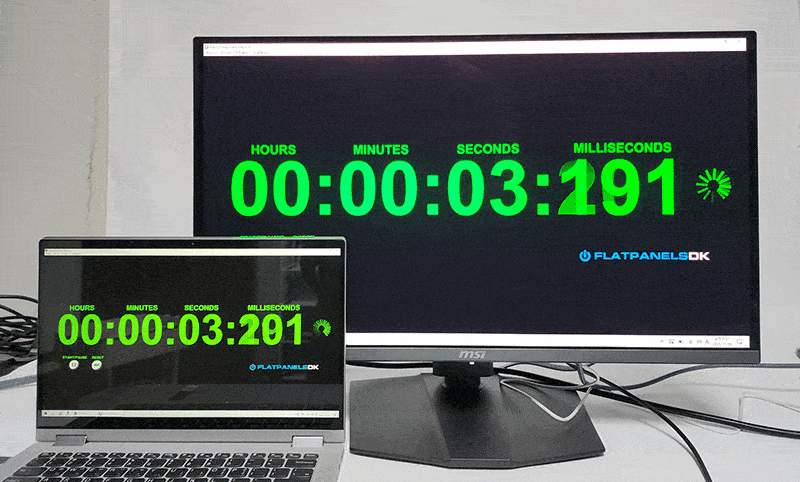
노트북을 사용해 측정한 간이 인풋랙 테스트. 두 화면에 표시되는 숫자의 차이가 적을수록 인풋랙도 적습니다.

화면 밝기 설정에 따른 전력 사용량 변화
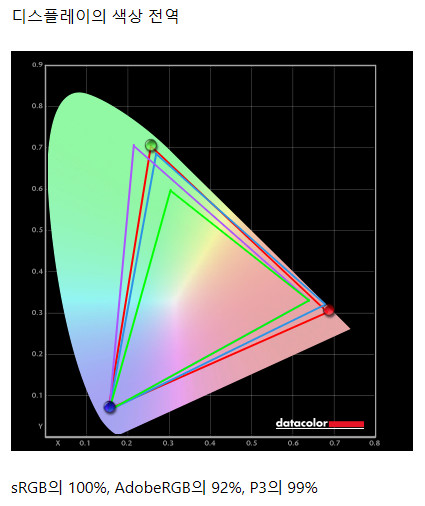
스파이더에서 측정한 색상 전역은 sRGB 100%, P3 99% 등의 좋은 결과를 보여주었습니다.
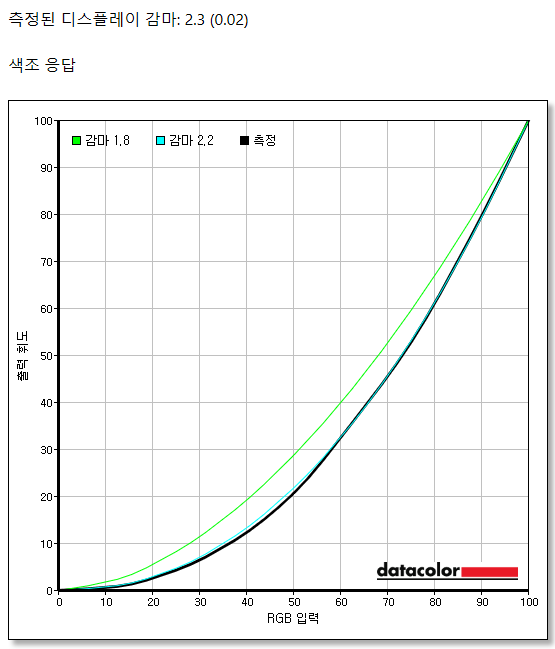
감마도 표준에 거의 근접한 2.3을 기록했습니다.
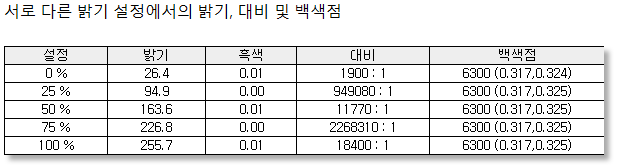
밝기는 SDR 모드 최대 밝기인 250cd/m2입니다.

색상 밝기 균일성 100%에서 화면 표현
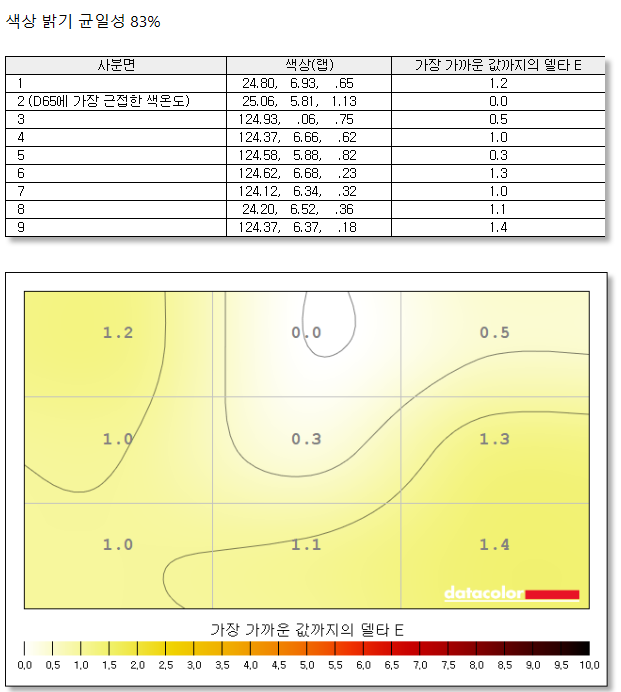
색상 밝기 균일성 83%에서 화면 표현
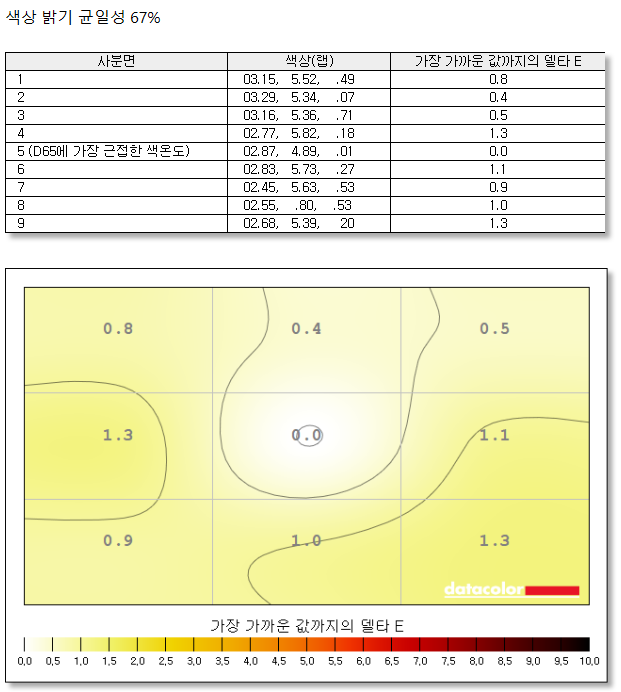
색상 밝기 균일성 67%에서 화면 표현
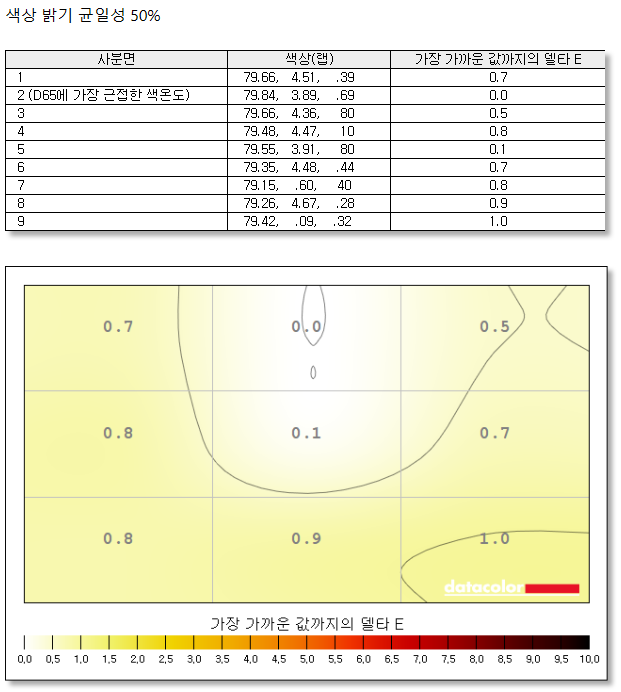
색상 밝기 균일성 50%에서 화면 표현
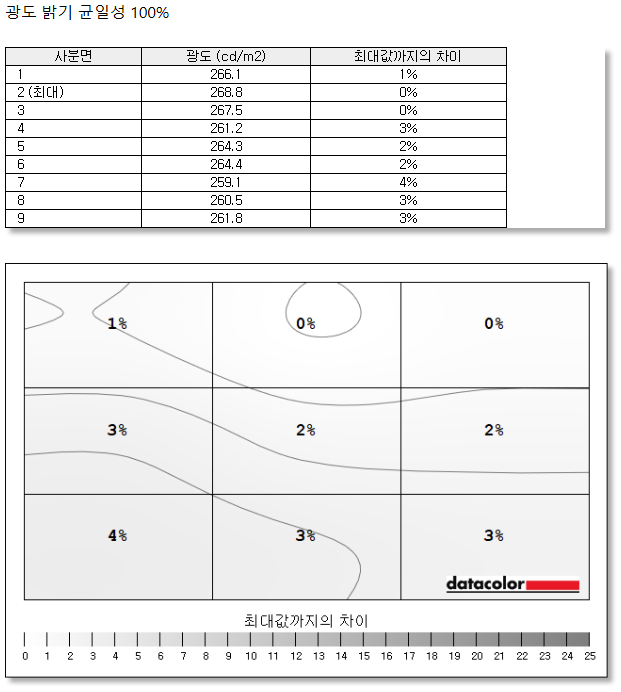
광도 밝기 균일성 100%에서 화면 표현
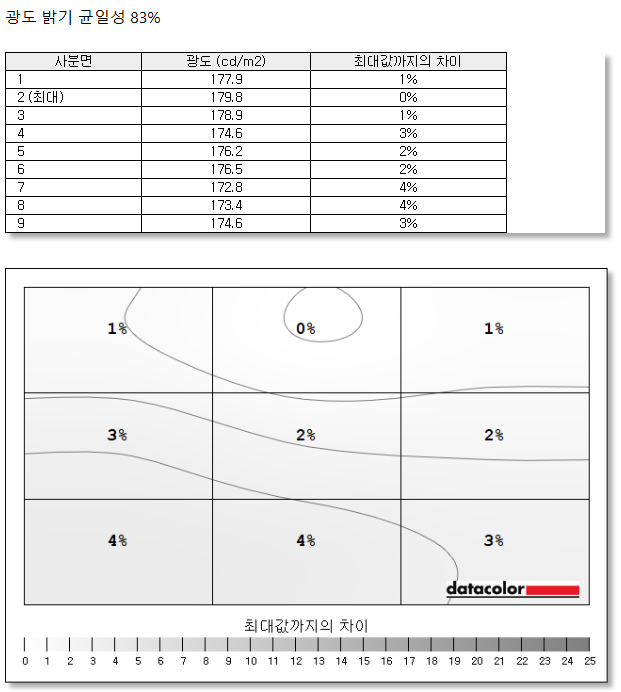
광도 밝기 균일성 83%에서 화면 표현
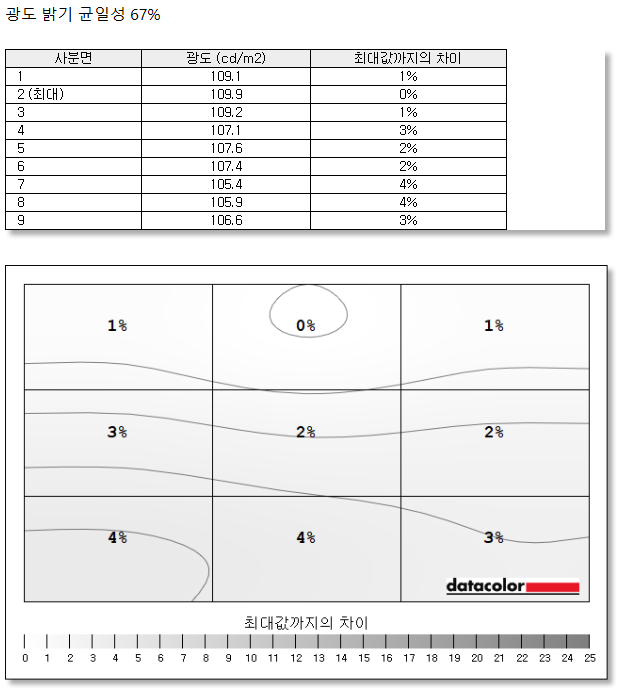
광도 밝기 균일성 67%에서 화면 표현
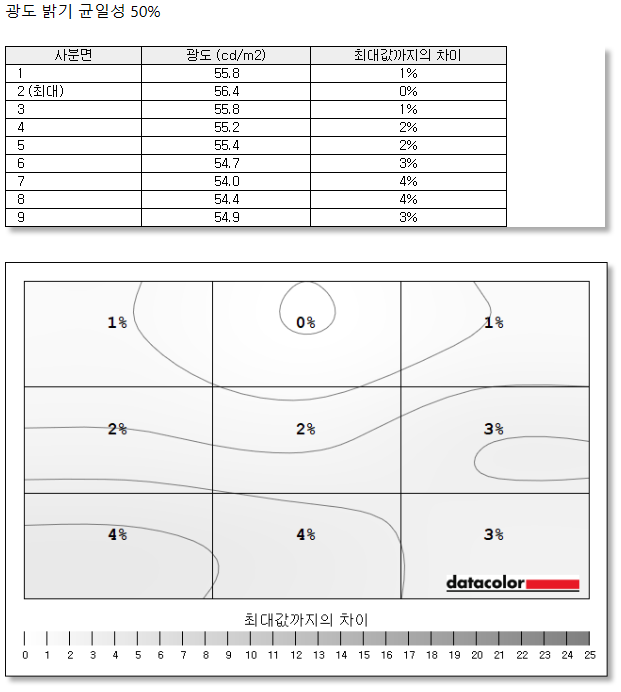
광도 밝기 균일성 50%에서 화면 표현
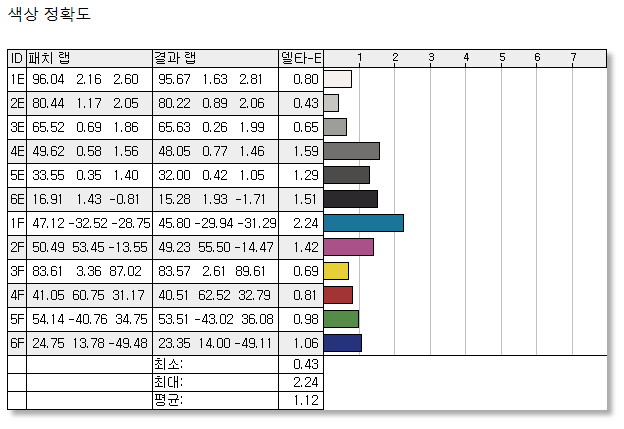
색상 정확도는 평균 델타-E 1.12를 기록했습니다.
OLED는 케어해주고, 기능은 더해주는 OSD
MSI 게이밍 모니터의 OSD는 풍부한 기능을 제공하면서도 쓰기 편한 디자인을 지녔습니다. MSI MPG 272URX QD-OLED 240 4K UHD 같은 고급형 모니터의 경우, USB 케이블로 연결해 마우스로 설정을 변경하는 전용 앱인 게이밍 인텔리전스를 쓸 수 있는데요. 얼마 전에 게이밍 인텔리전스 앱의 디자인이 바뀌면서, 지금까지와는 다른 새로운 인터페이스로 모니터를 설정하게 됐습니다. 대부분의 기능을 첫 페이지인 모니터 컨트롤에 몰아 넣었지만, 기능을 모듈별로 나눠 관리하고 자주 쓰는 모듈은 위쪽에 노출되도록 순서를 바꿀 수 있으니 쓰기가 더욱 편해졌습니다. 그리고 바뀐 건 디자인 뿐이고, 제공하는 기능은 여전히 같습니다. 게임을 도와주는 여러 기능과 더불어 화면 표시 설정 같은 기본적인 기능을 갖췄고요. OLED 모니터의 수명을 늘려 줄 MSI OLED 케어에선 정적인 화면, 로고, 태스크바, 경계 등을 자동으로 감지해 픽셀을 움직이고 패널 보호 기능을 실행합니다.
OLED 관리 기능 외에도 게임을 도와주는 여러 기능들을 제공합니다. 게임 장르에 맞춰 최적화된 화면을 표시하는 게임 모드, 화면 중앙에 조준선을 표시하는 AI 크로스헤어는 형태와 색상을 선택할 수 있고, 주변 색에 맞춰 가장 눈에 잘 띄는 색으로 바꾸는 것도 가능합니다. 조준선 대신 아예 화면 중앙을 정해둔 크기와 배율로 확대하는 옵틱스 스코프 기능을 쓸 수도 있고요. 화면의 더우운 부분만 밝기를 끌어 올리거나 이미지의 표시를 보정하는 이미지 향상 기능을 제공합니다. 다양한 입력 포트와 USB 포트를 활용하는 KVM와 PIP/PBP 기능도 있습니다. USB 타입 B와 타입 C 포트 중 하나를 KVM 출력 소스로 선택할 수 있고, PIP는 위치와 크기를 지정하고 PBP는 표시 비율을 설정해 보조 모니터 외에도 스마트폰 화면을 표시하기 편합니다.
자세히 보기

모니터에 내장된 OSD로도 모든 기능을 쓸 수 있지만, 조작이 훨씬 편리한 게이밍 인텔리전스 앱을 사용해서 설정 항목을 확인해 보았습니다.
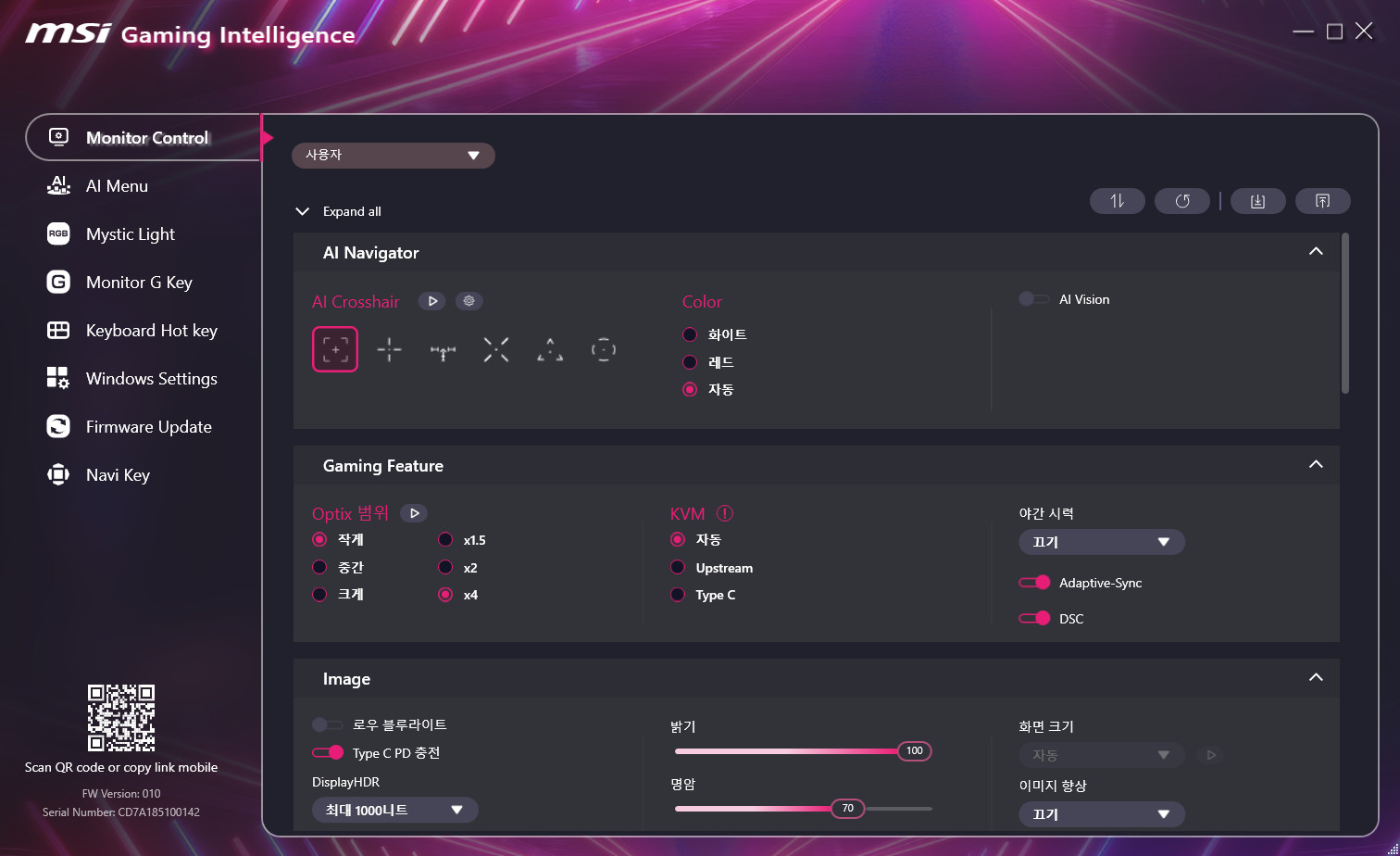
최신 버전의 게이밍 인텔리전스 앱에서는 인터페이스 디자인이 바뀌었습니다. 제공하는 기능은 달라지지 않았지만, 상단 버튼에 나뉘어져 있던 세부 항목을 좌측 메뉴로 정리했고요.
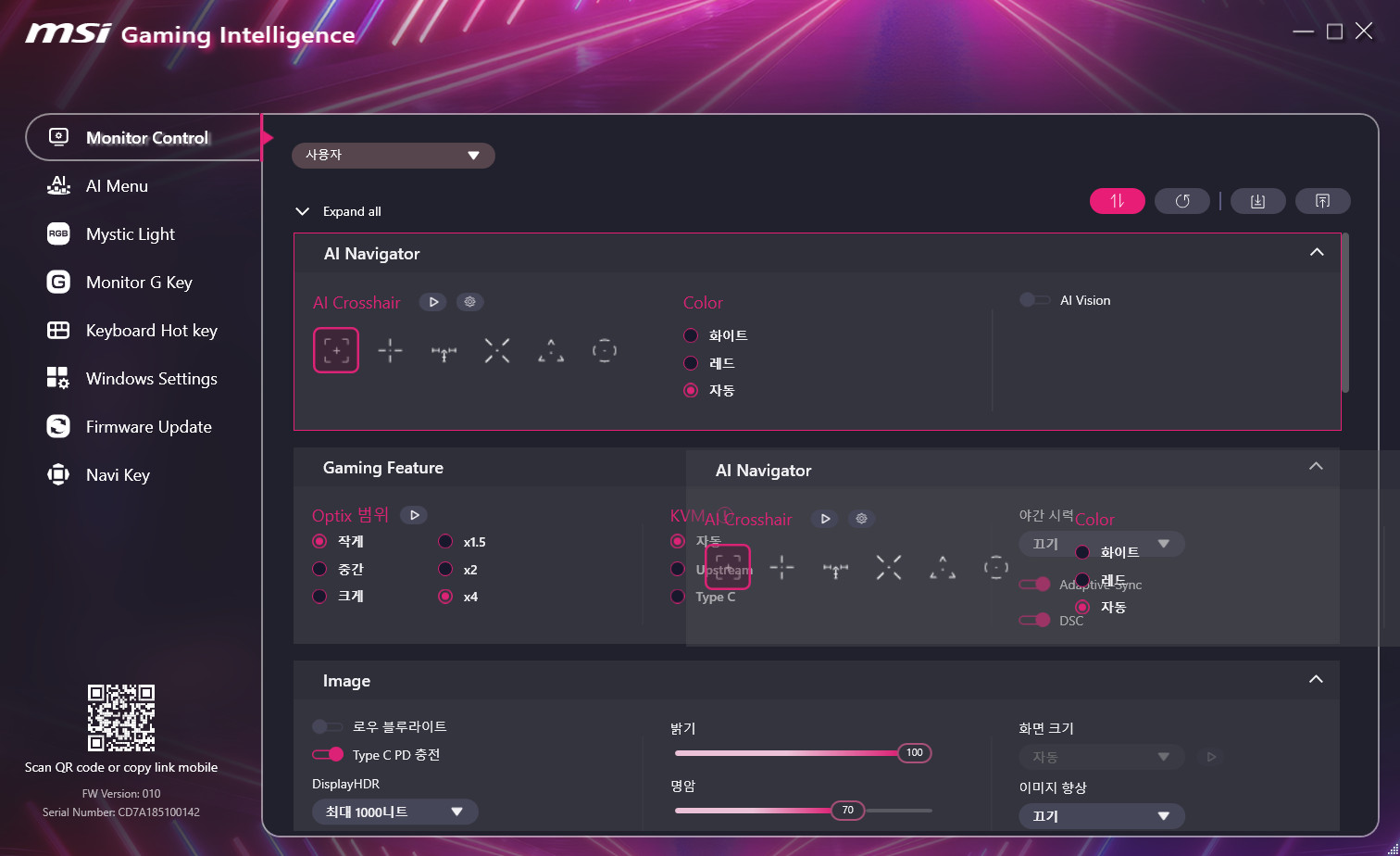
우측 상단의 버튼 4개를 사용해 기능들의 표시 순서를 바꾸고 저장할 수 있습니다. AI 내비게이터 메뉴를 아래로 내리는 장면입니다.
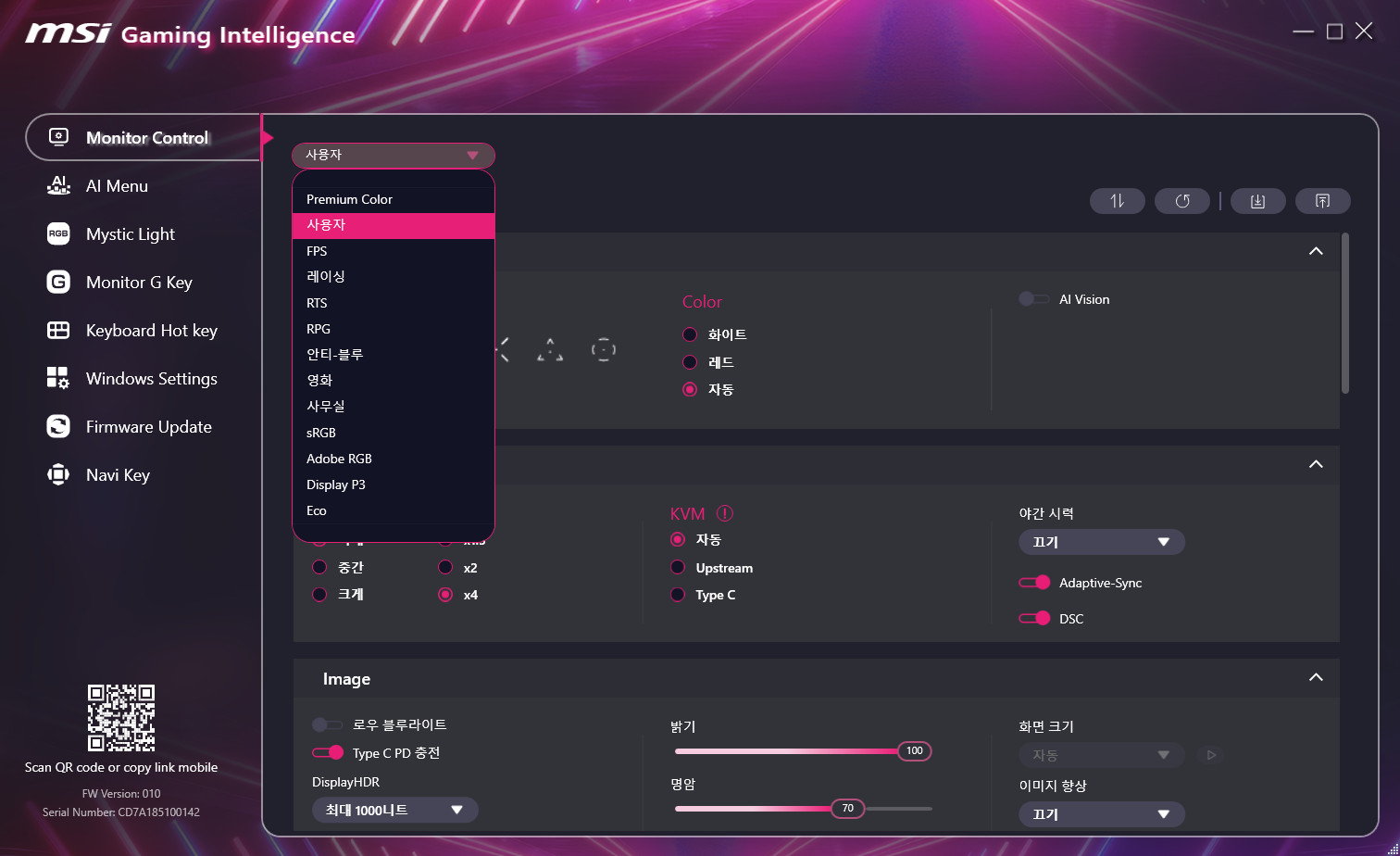
가장 위에는 표시 모드 변경 메뉴가 있습니다.

다양한 표시 모드 제공
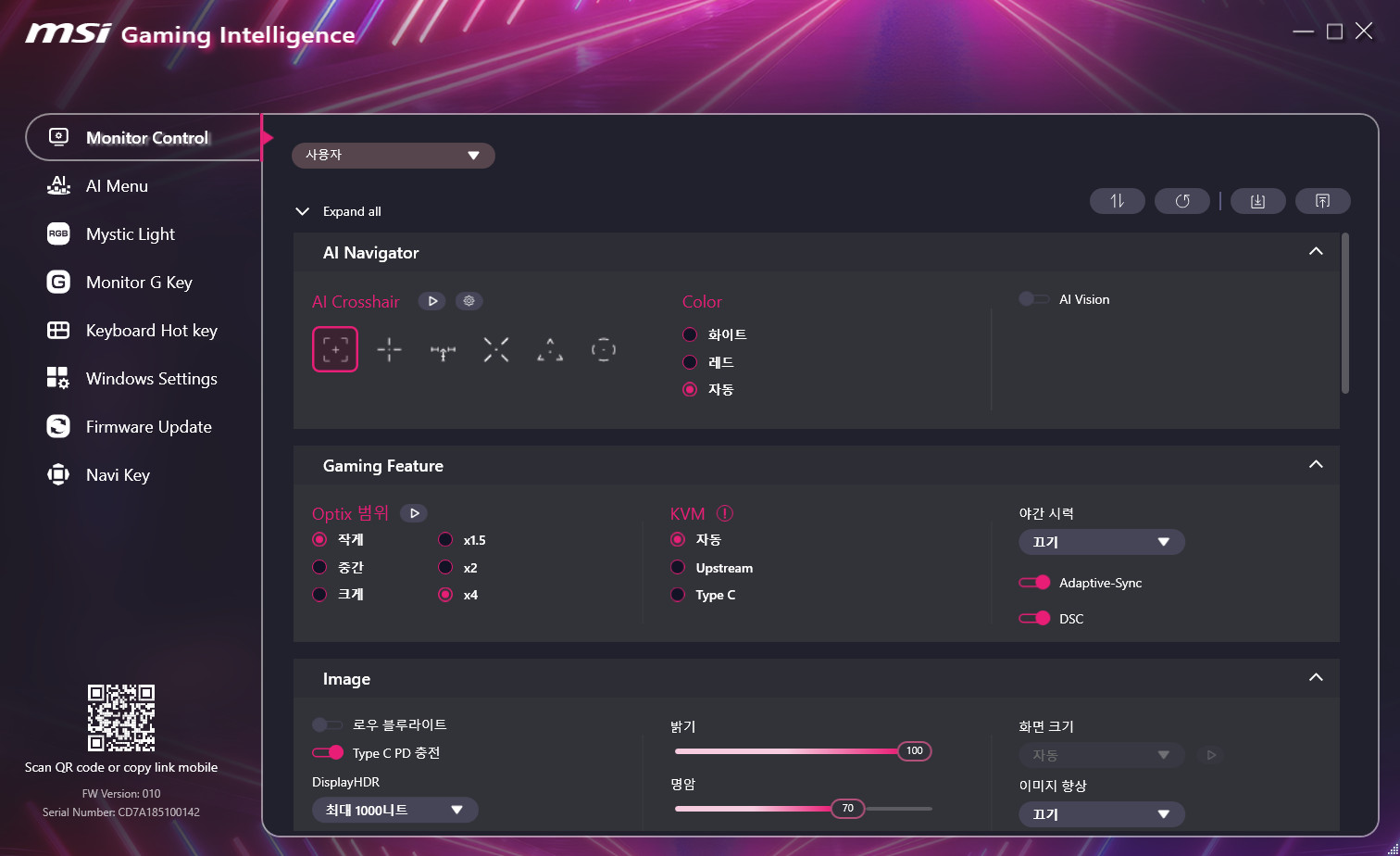
AI 내비게이터에서는 화면 중앙에 조준선을 표시하고, 그 모양과 색상을 지정합니다.
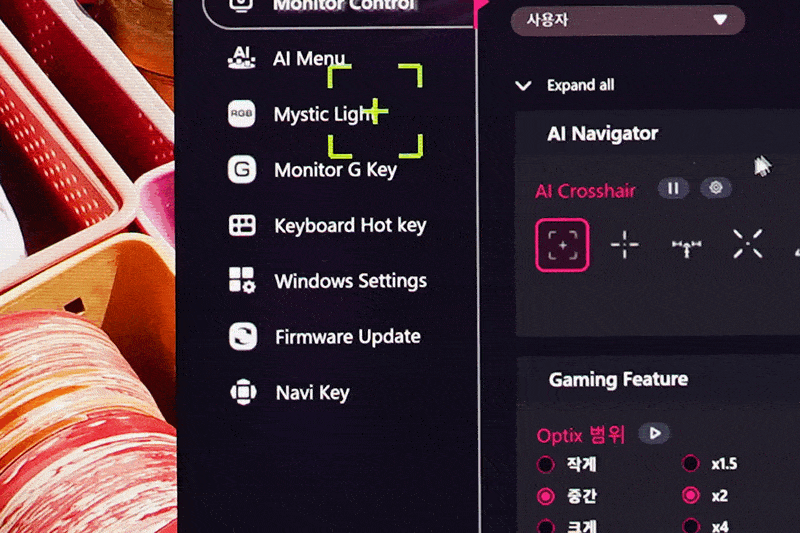
조준선의 모양과 색상 변경

또 모든 최적화 기능을 알아서 설정해주는 AI 비전 기능이 있습니다.
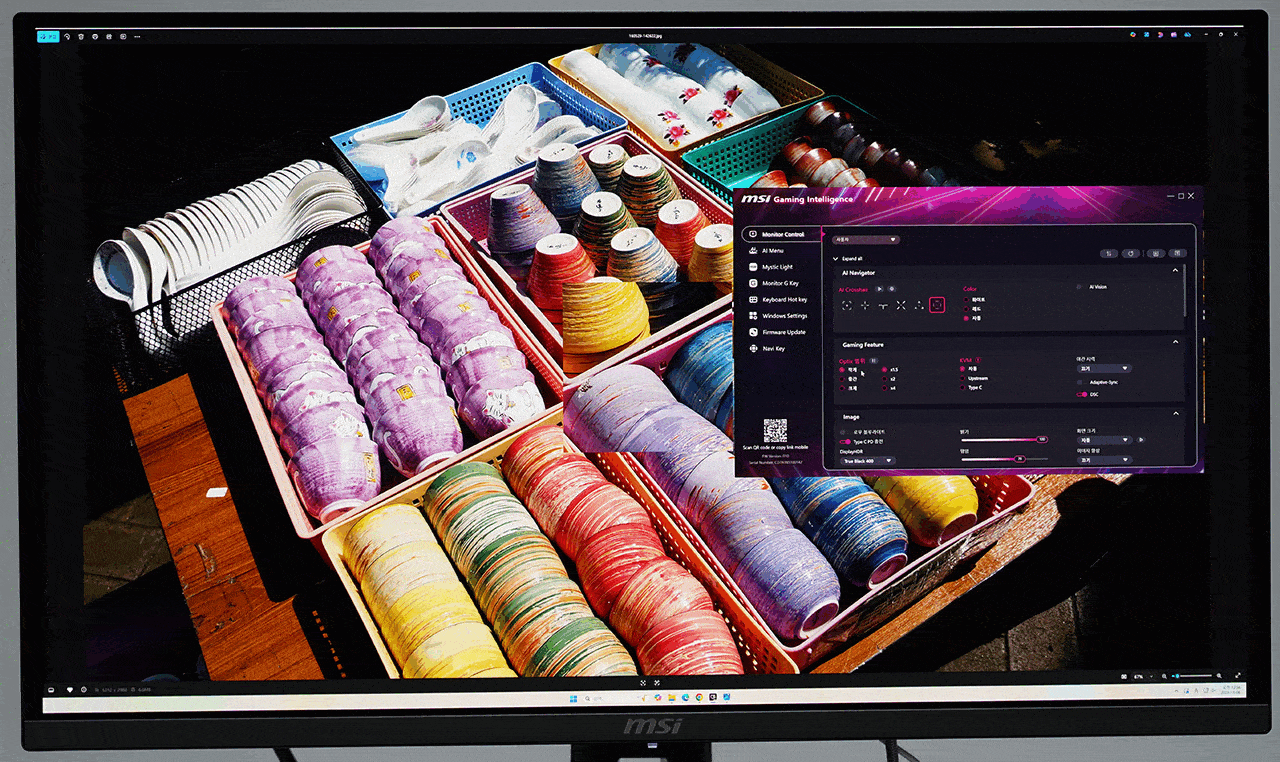
화면 중앙을 확대하는 옵틱스 스코프입니다. 확대 영역의 크기를 지정하거나
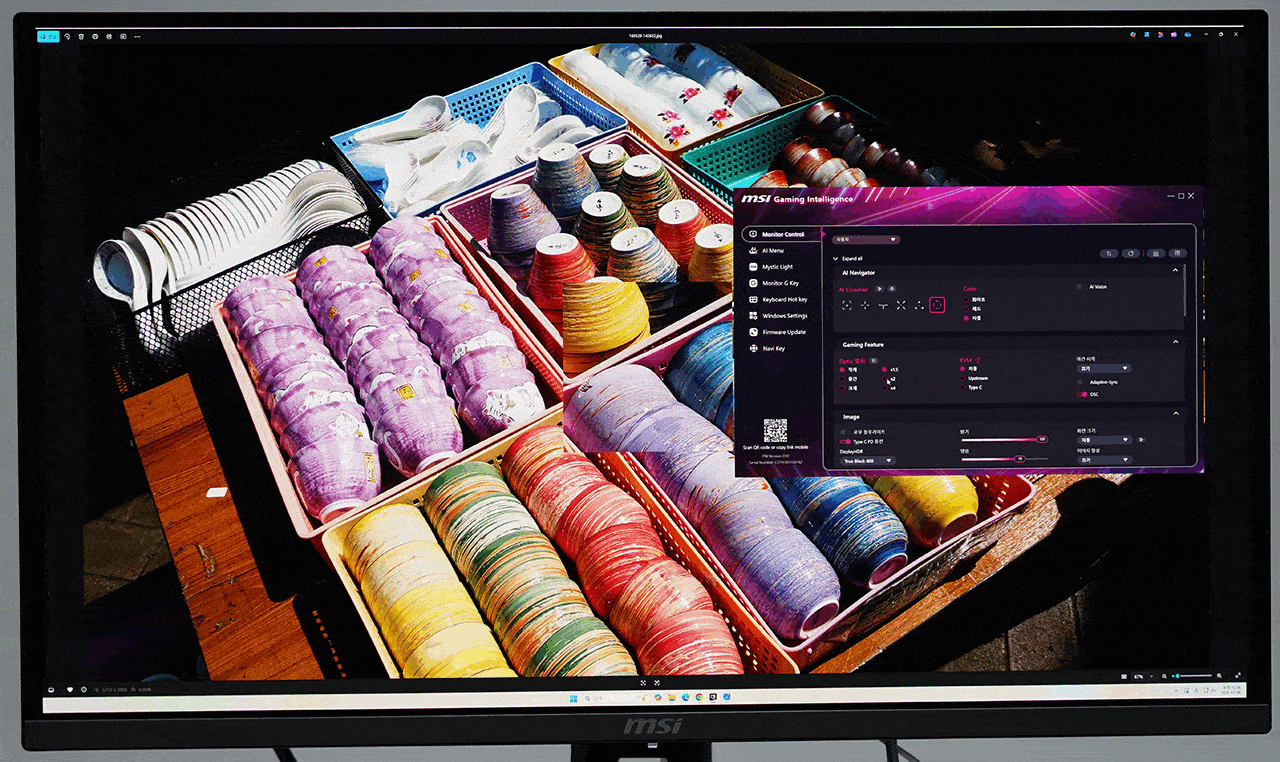
확대 배율을 바꿀 수 있습니다.

나이트 비전은 어두운 영역의 밝기를 조절하는 기능입니다.
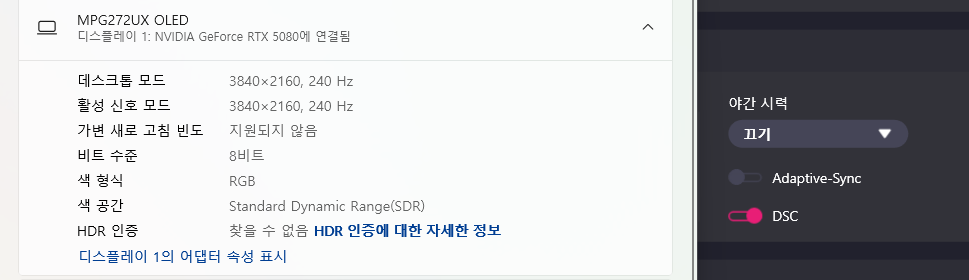
3840x2160 @ 240Hz의 고해상도 고주사율 조합을 제대로 표시하려면 DSC 이미지 압축 전송 기능을 켜야 합니다. DSC를 쓰면 PIP/PBP 같은 일부 가능을 쓸 수 없지만, 고해상도/고주사율을 완벽한 색상으로 표시하려면 DSC이 필요합니다.
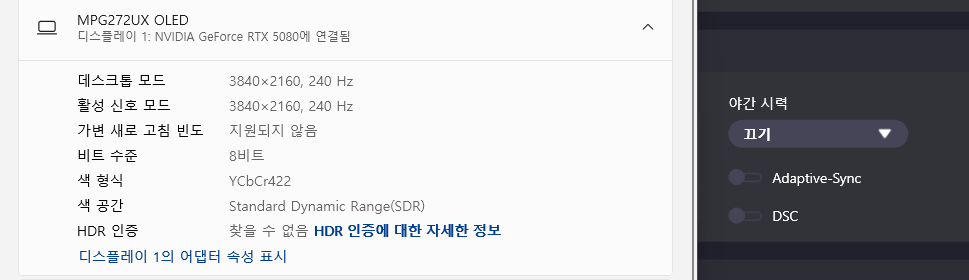
DSC를 끈다면 대역폭이 부족해 색 형식이 4:2:2로 줄어들게 됩니다.
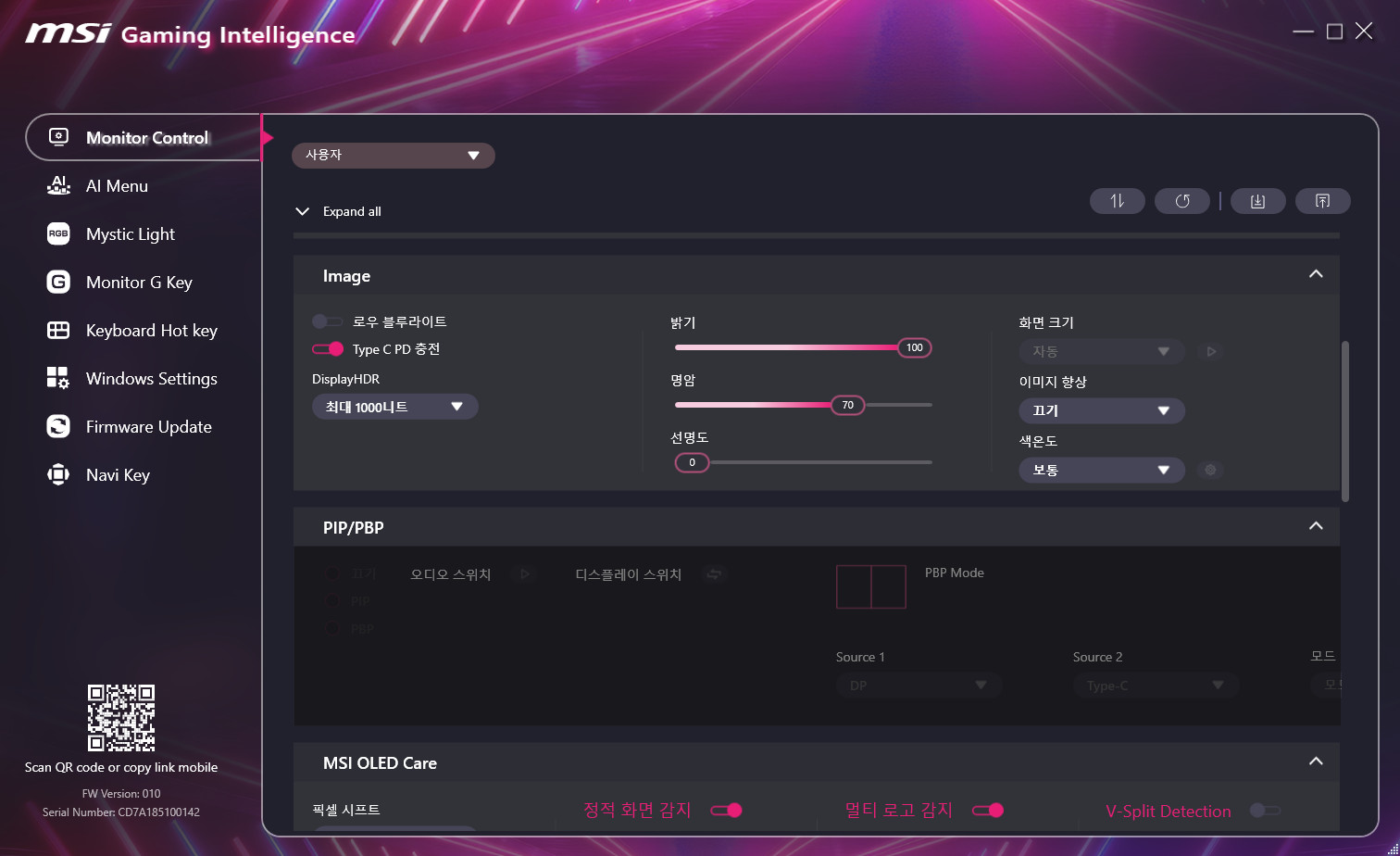
이미지는 화면 출력과 PD 충전 등의 기능을 제공합니다.
USB PD 충전.
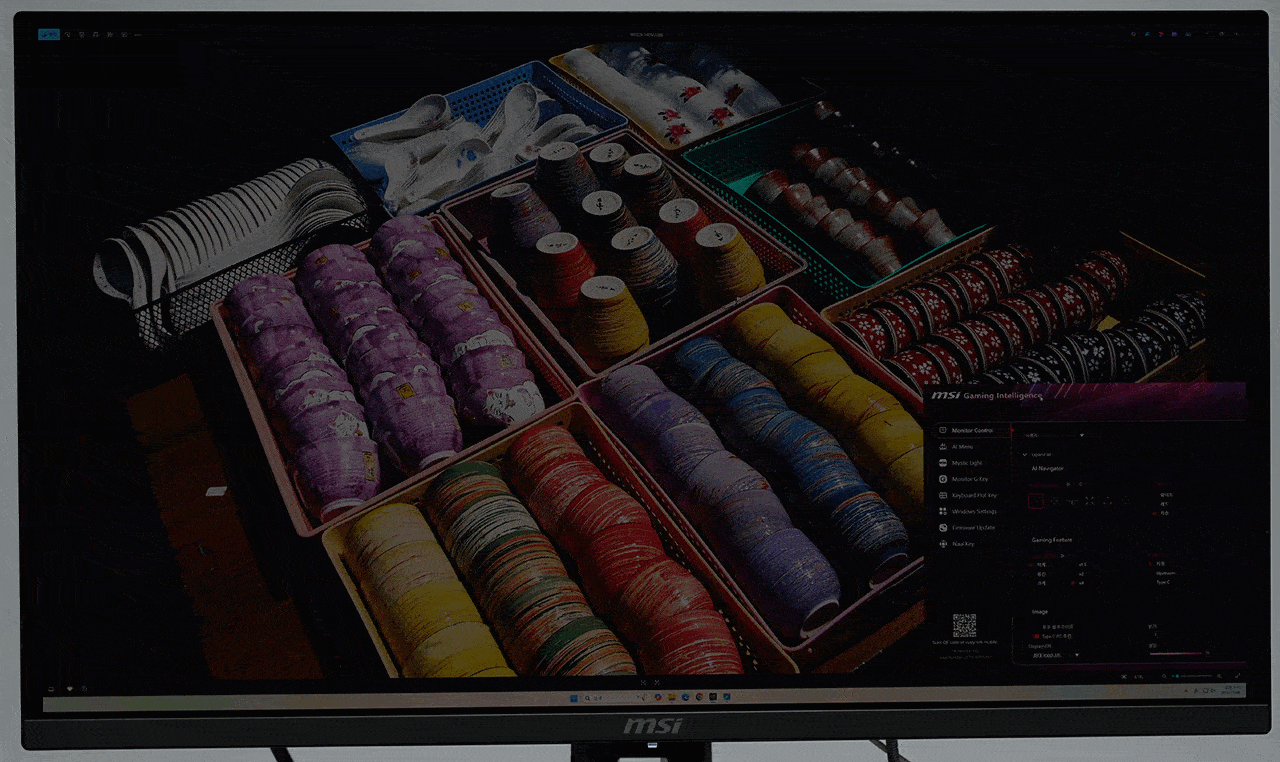
밝기 조절
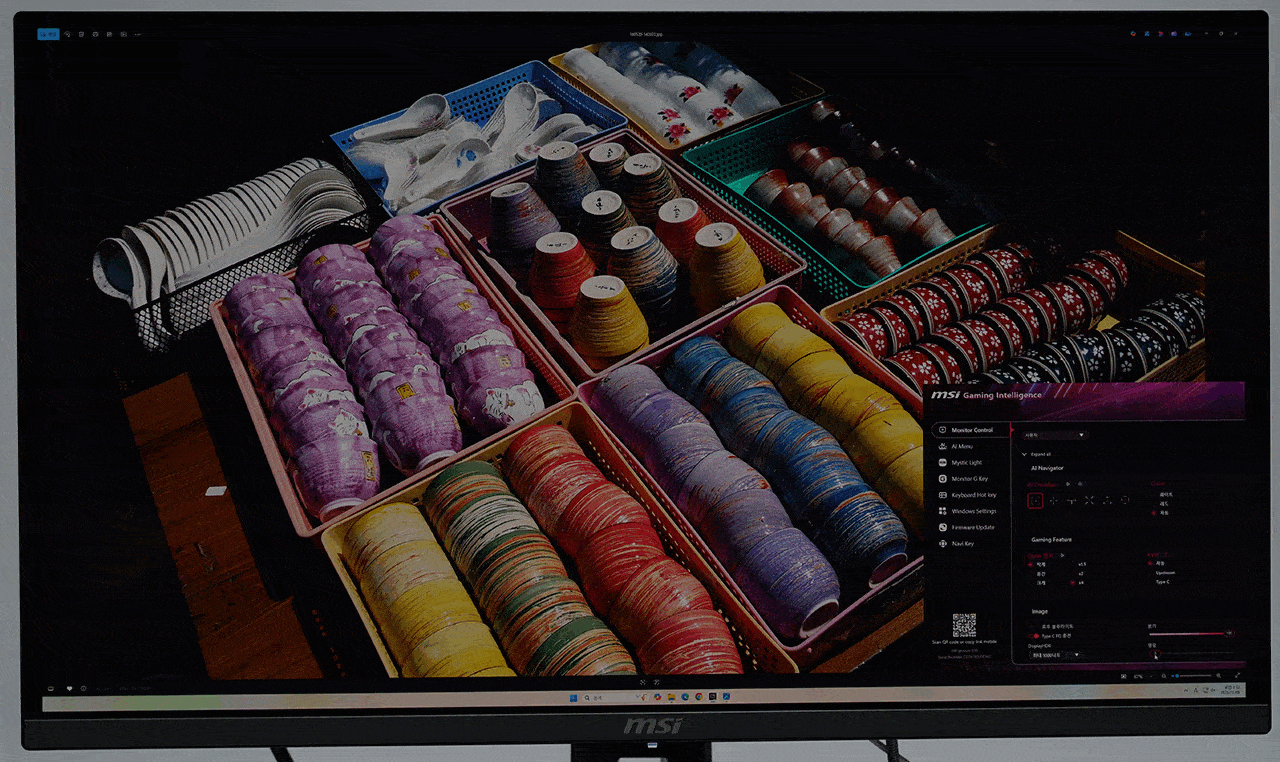
명암 조절
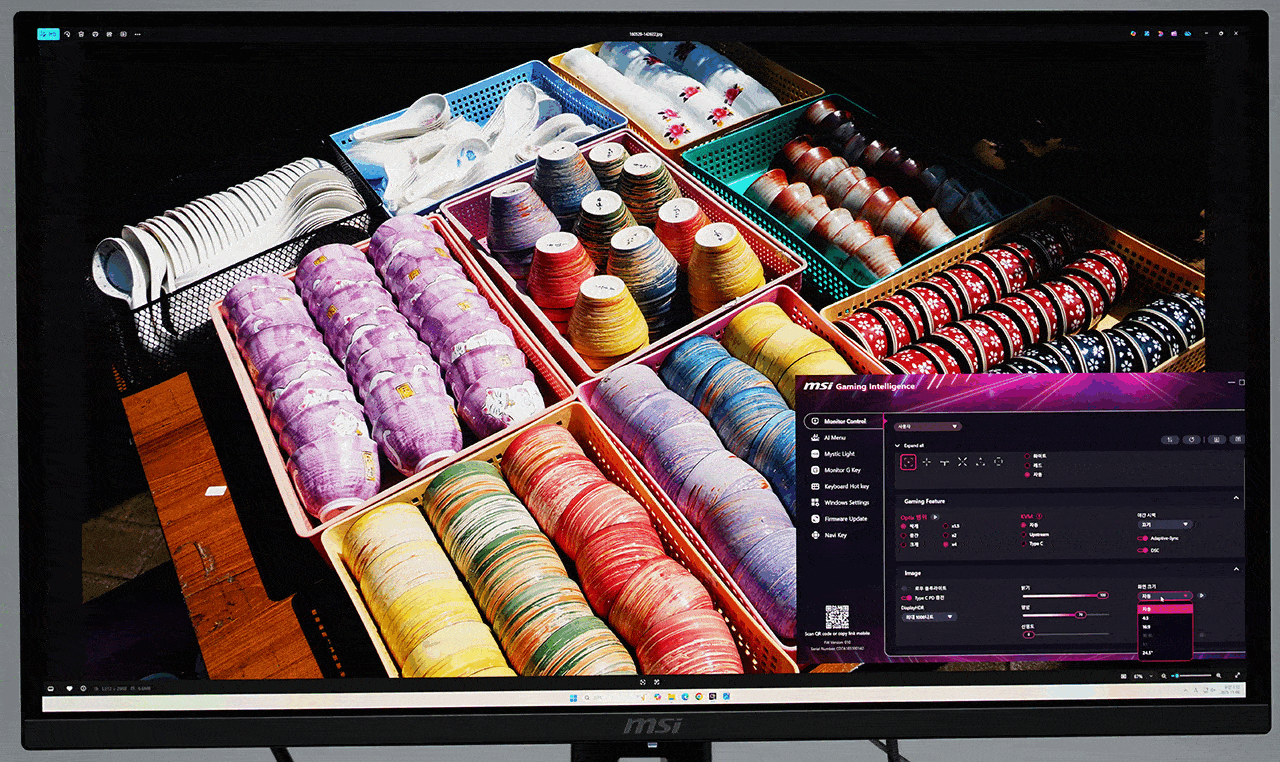
화면 표시 비율 변경. 24인치 크기로 화면을 줄여주는 기능도 있습니다.

이미지 향상 기능. 보다 선명한 화면을 보여주도록 보정해 줍니다.

화이트밸런스 변경
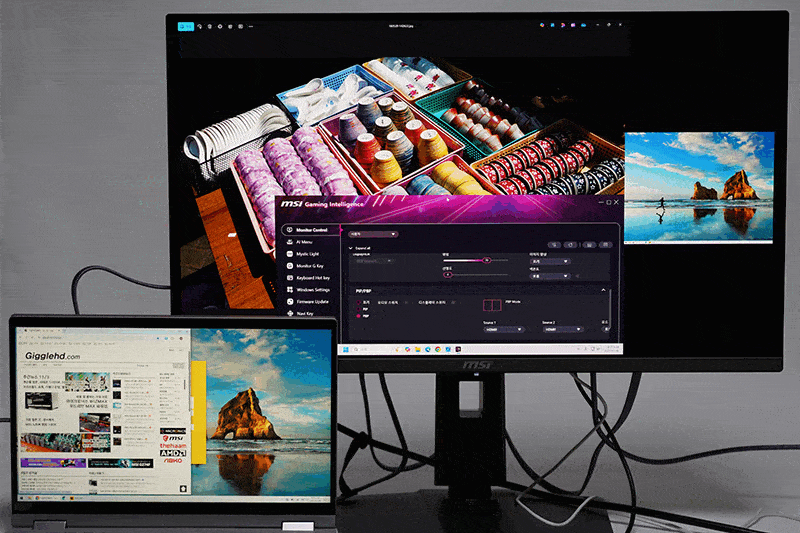
2개의 화면을 동시에 표시하는 PBP.

PBP 모드 중에는 스마트폰 화면을 함께 표시하는데 최적화된 모드도 있습니다.
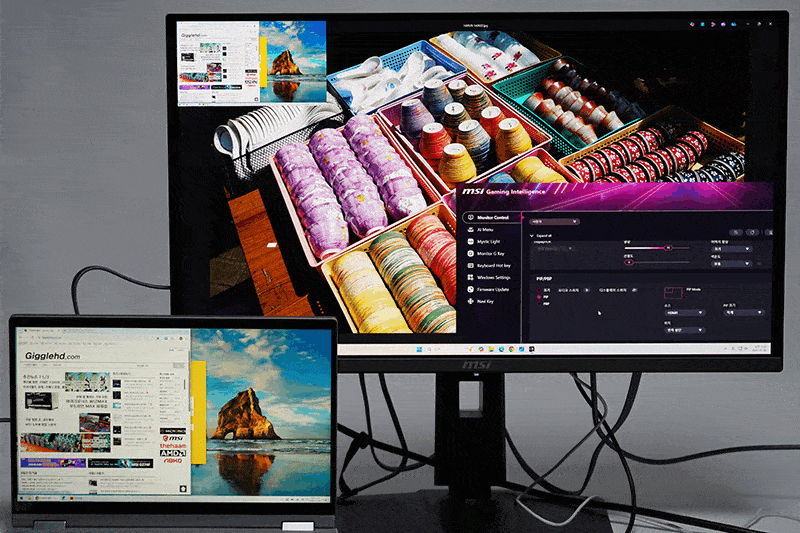
PIP 표시 위치 변경. 네 모서리 뿐만 아니라 원하는 위치를 지정할 수 있습니다.
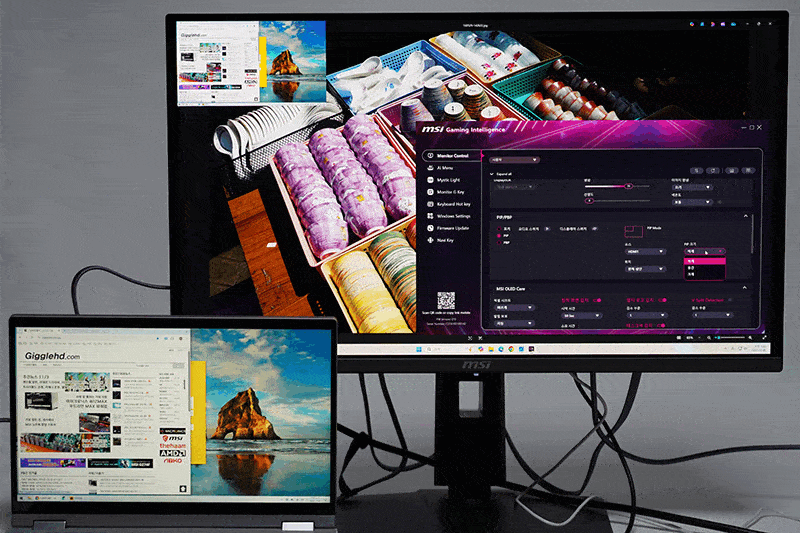
PIP 크기 설정
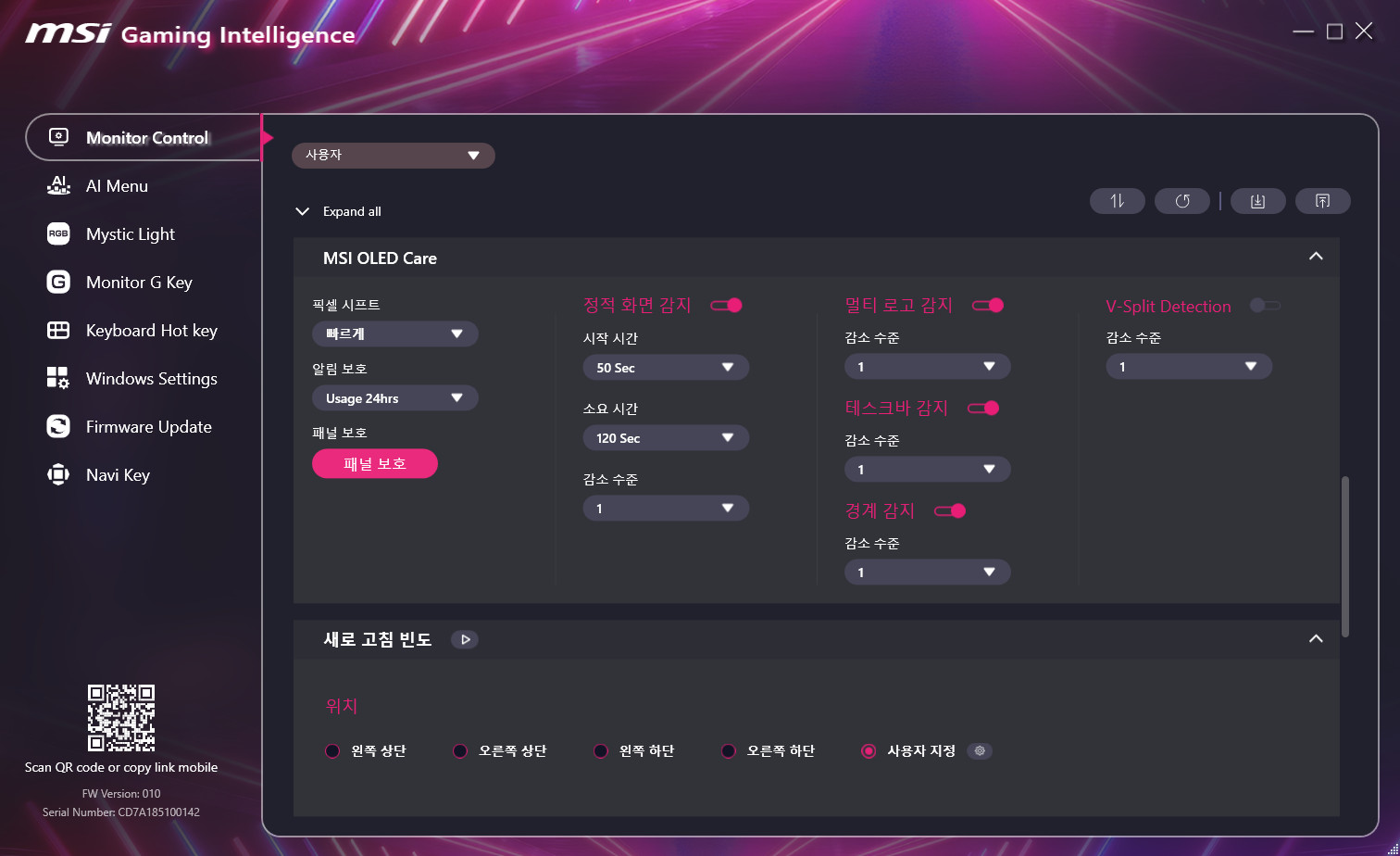
OLED 케어 기능입니다. 화면의 움직임과 테두리, 로고, 태스크 바 등을 감지해 화면을 조금씩 움직여 번인을 방지합니다.
패널 보호 기능을 실행하면 하단에 안내 창이 뜨고요.
오랫동안 사용하면 OLED 케어 기능을 쓰라는 안내창이 뜨기도 합니다. 16시간이니까 하루 한번이라고 보면 되겠죠.
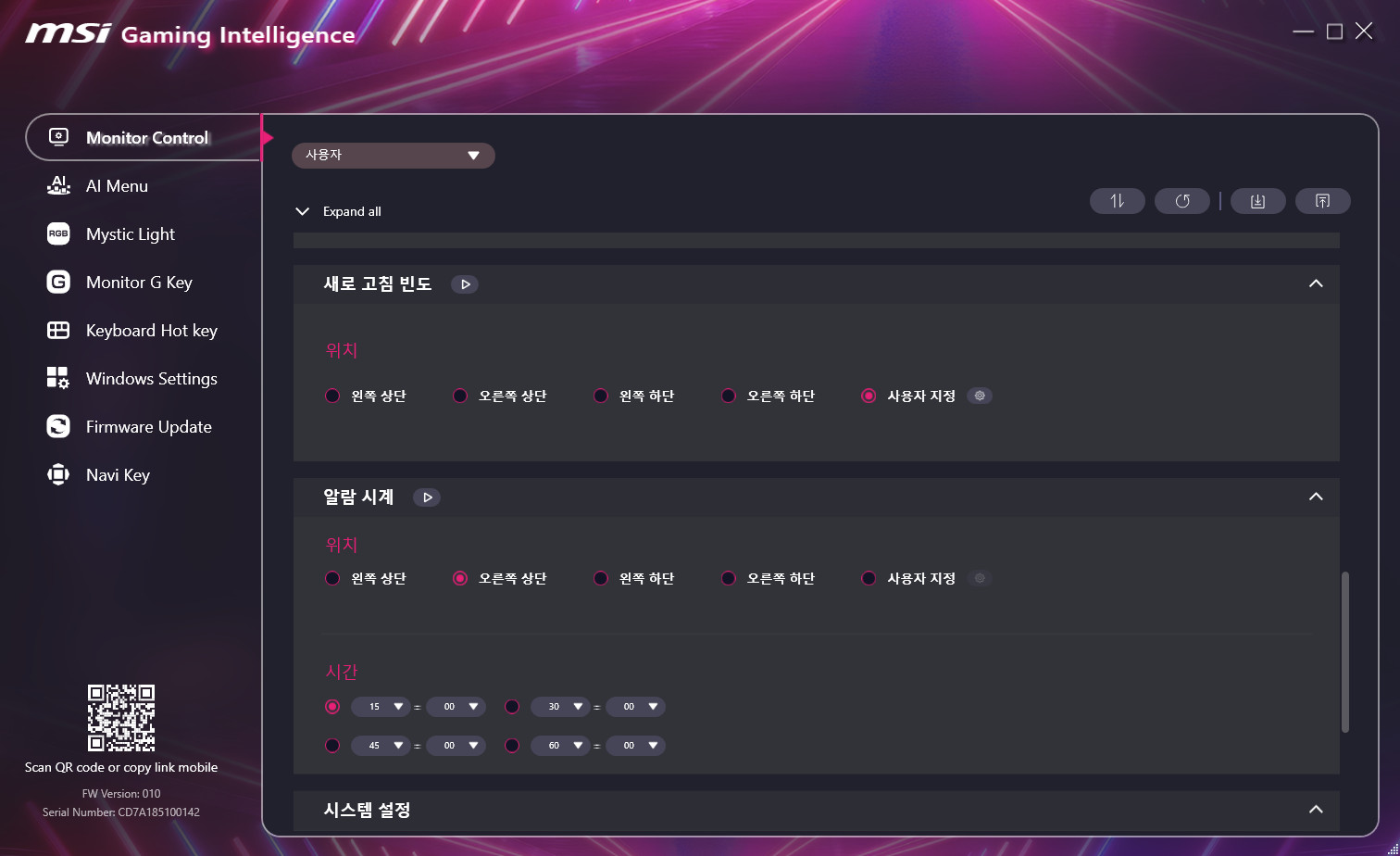
주사율과 알람 시계 표시 등의 편이 기능
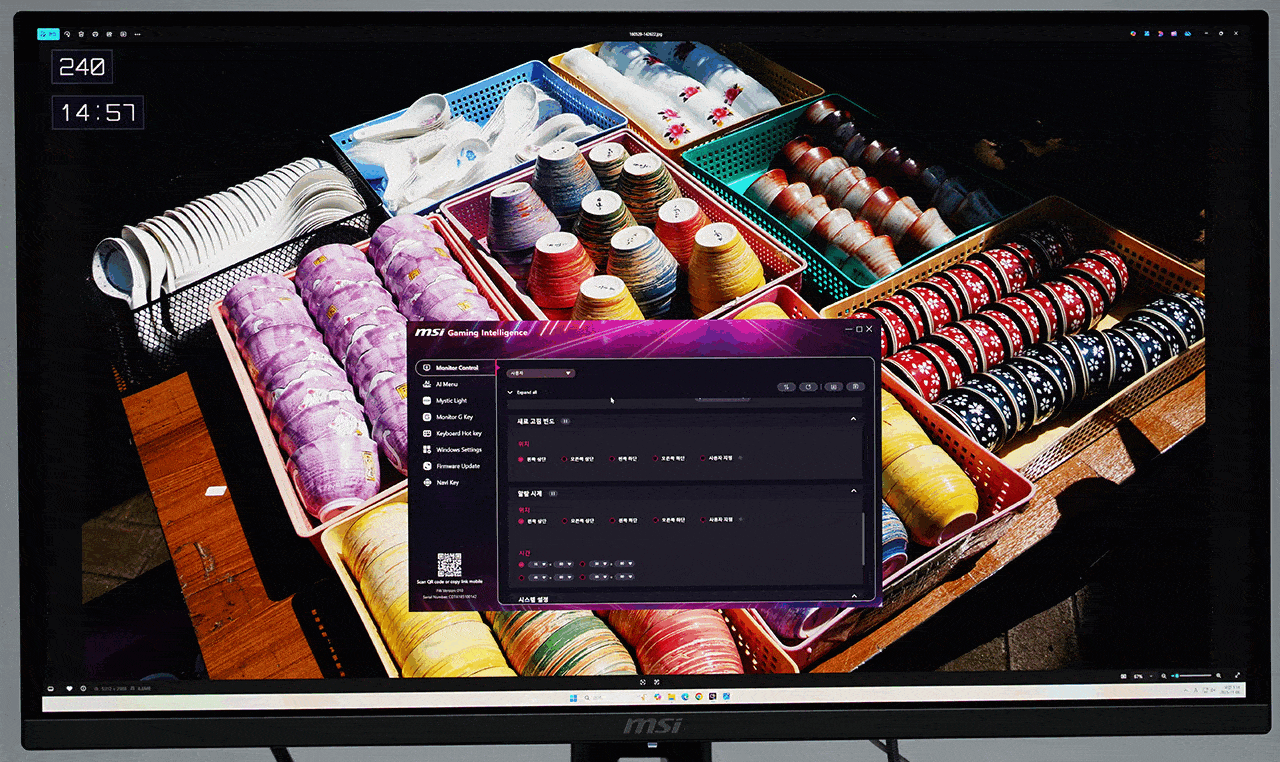
주사율과 알람 시계의 표시 위치 변경
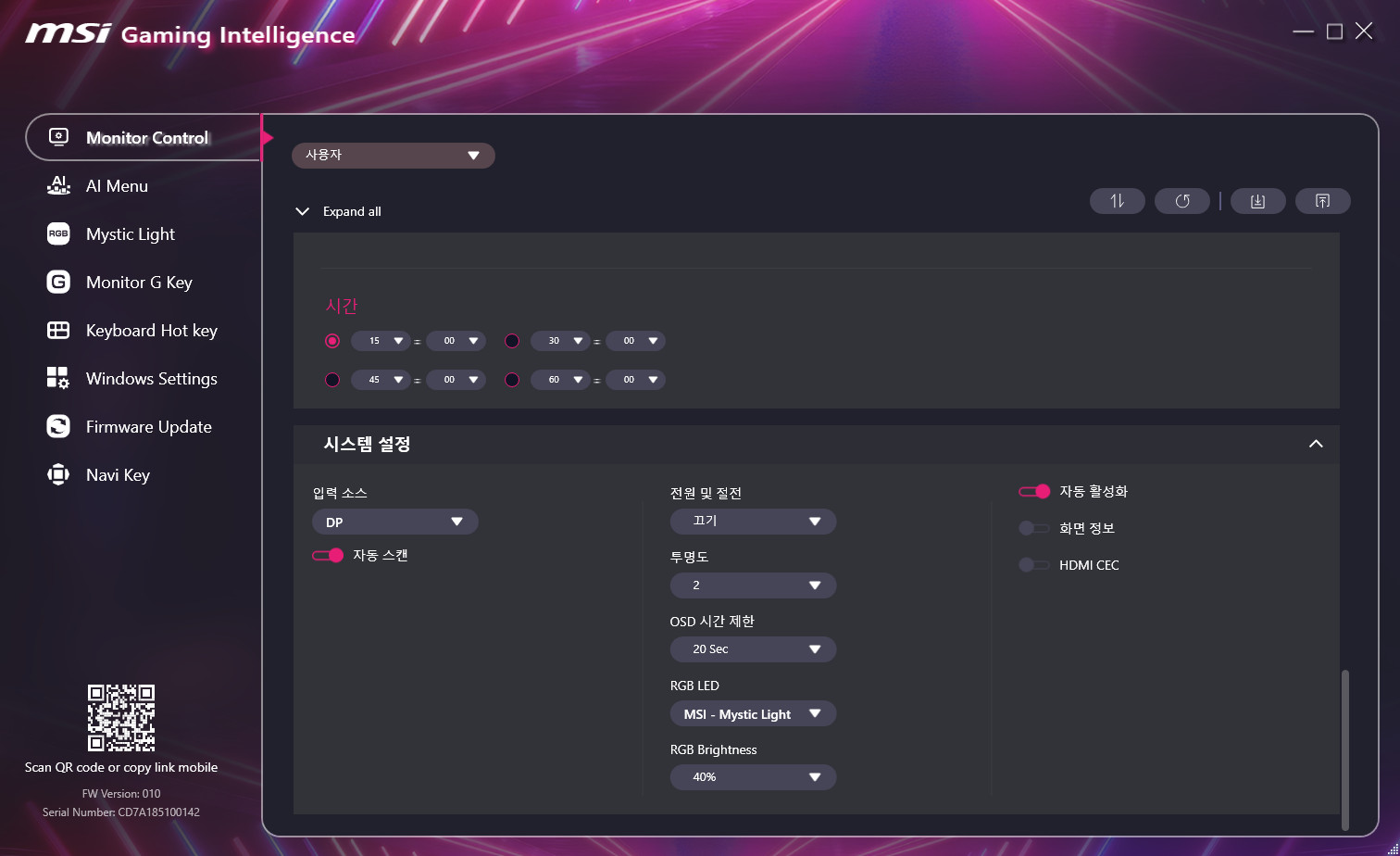
입력 소스, 절전, OSD 설정
화면 정보 표시
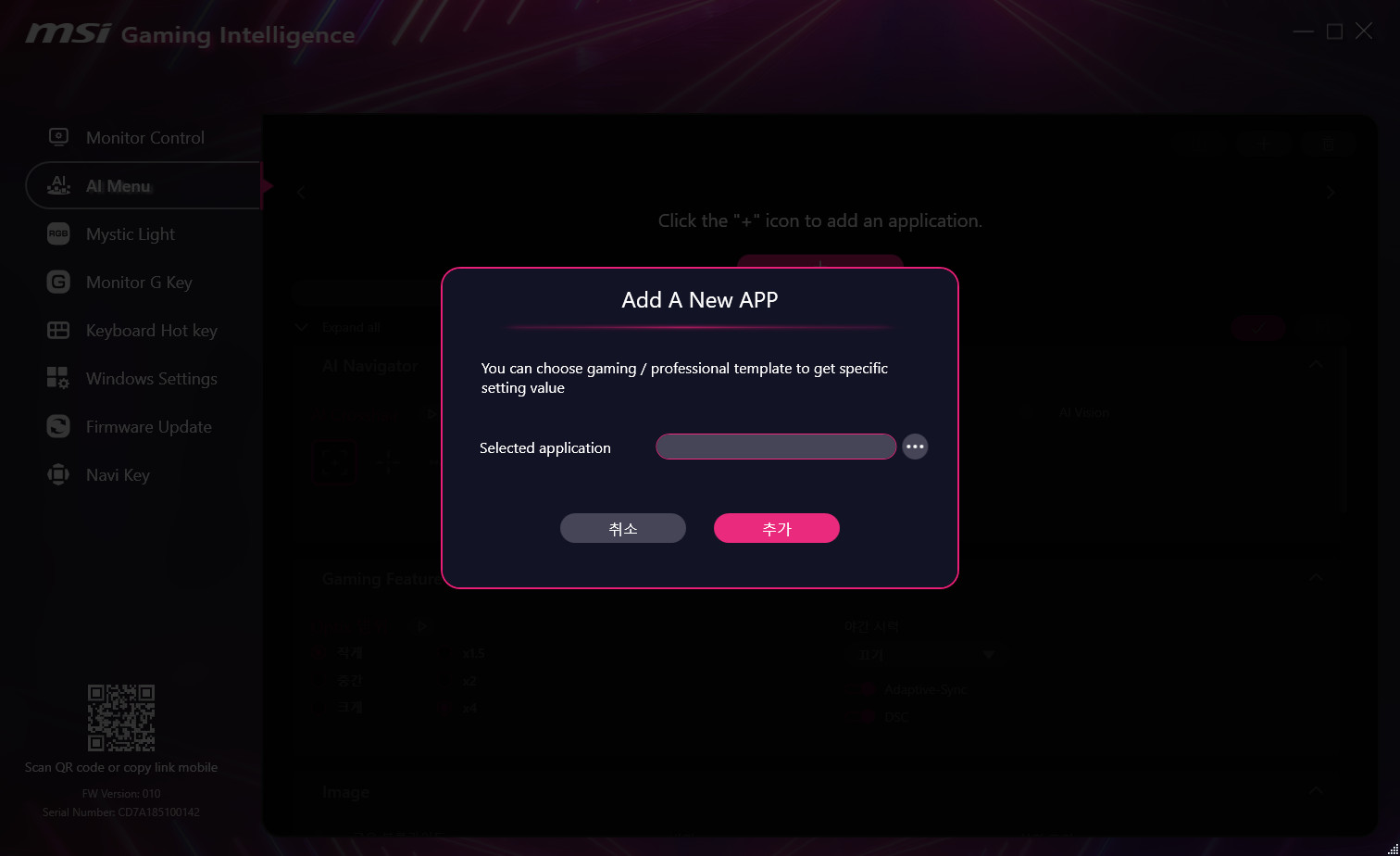
자주 쓰는 앱을 등록
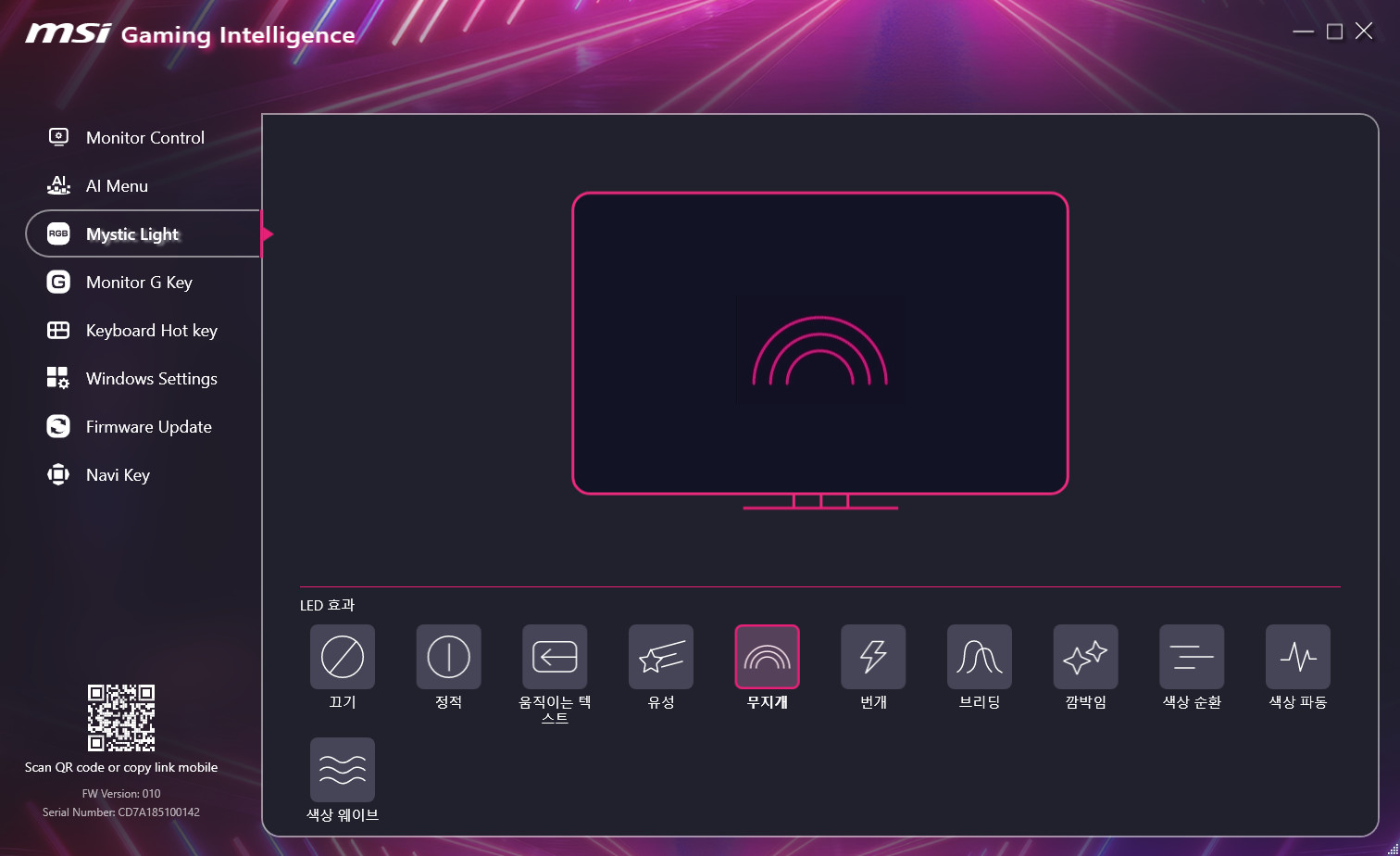
후면 RGB LED 설정
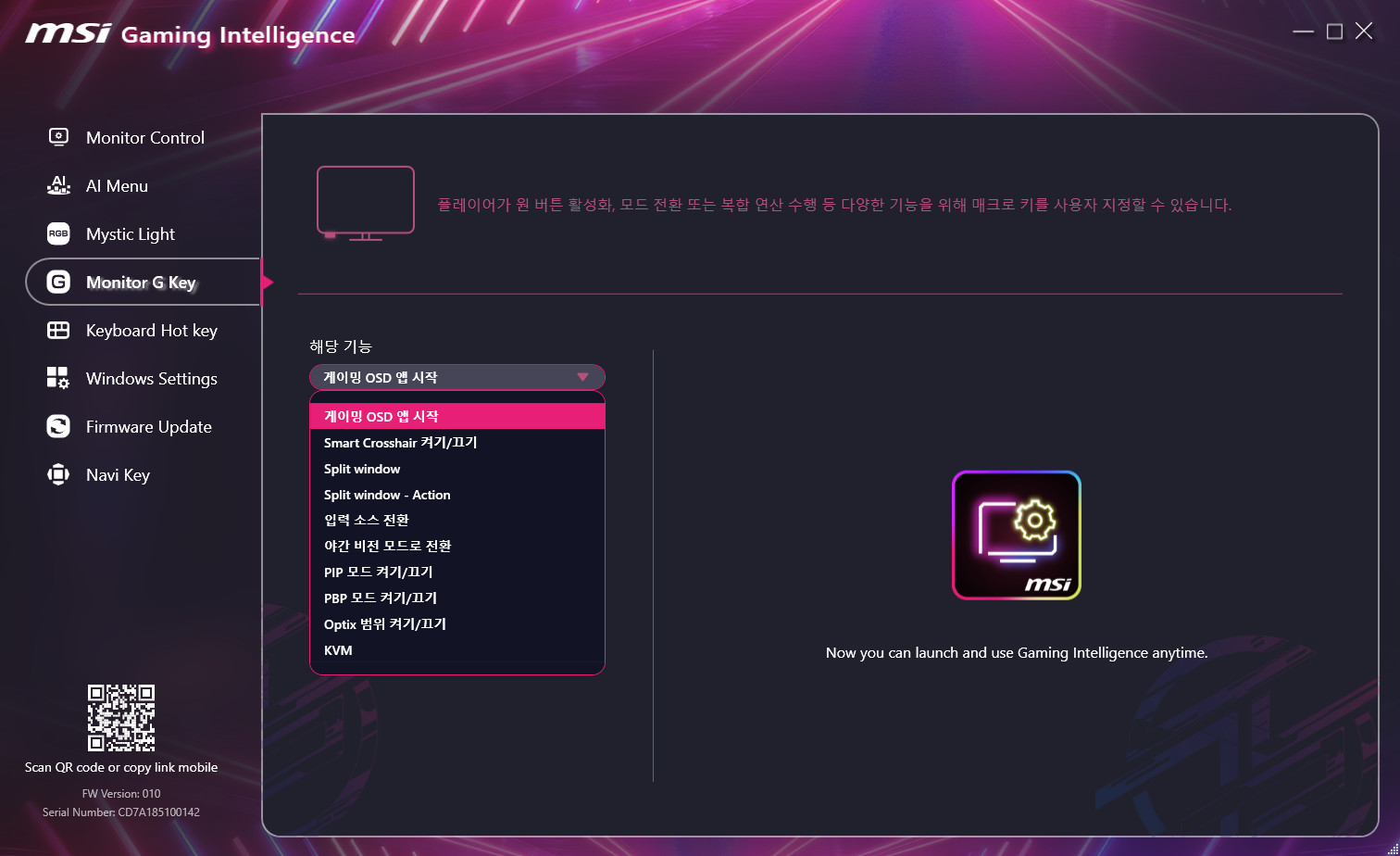
단축키 설정

키보드 핫키 설정
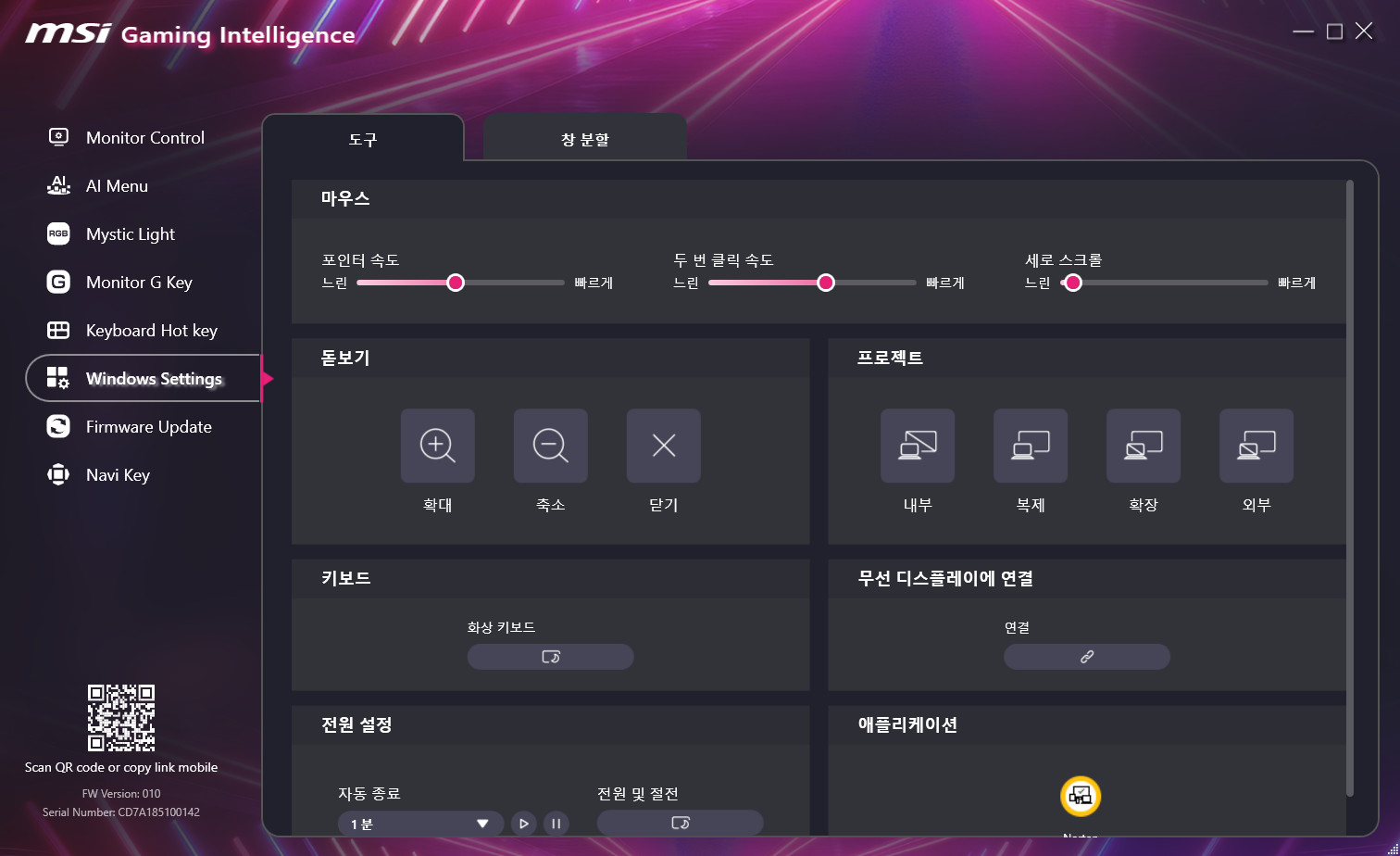
윈도우 편의 기능 설정
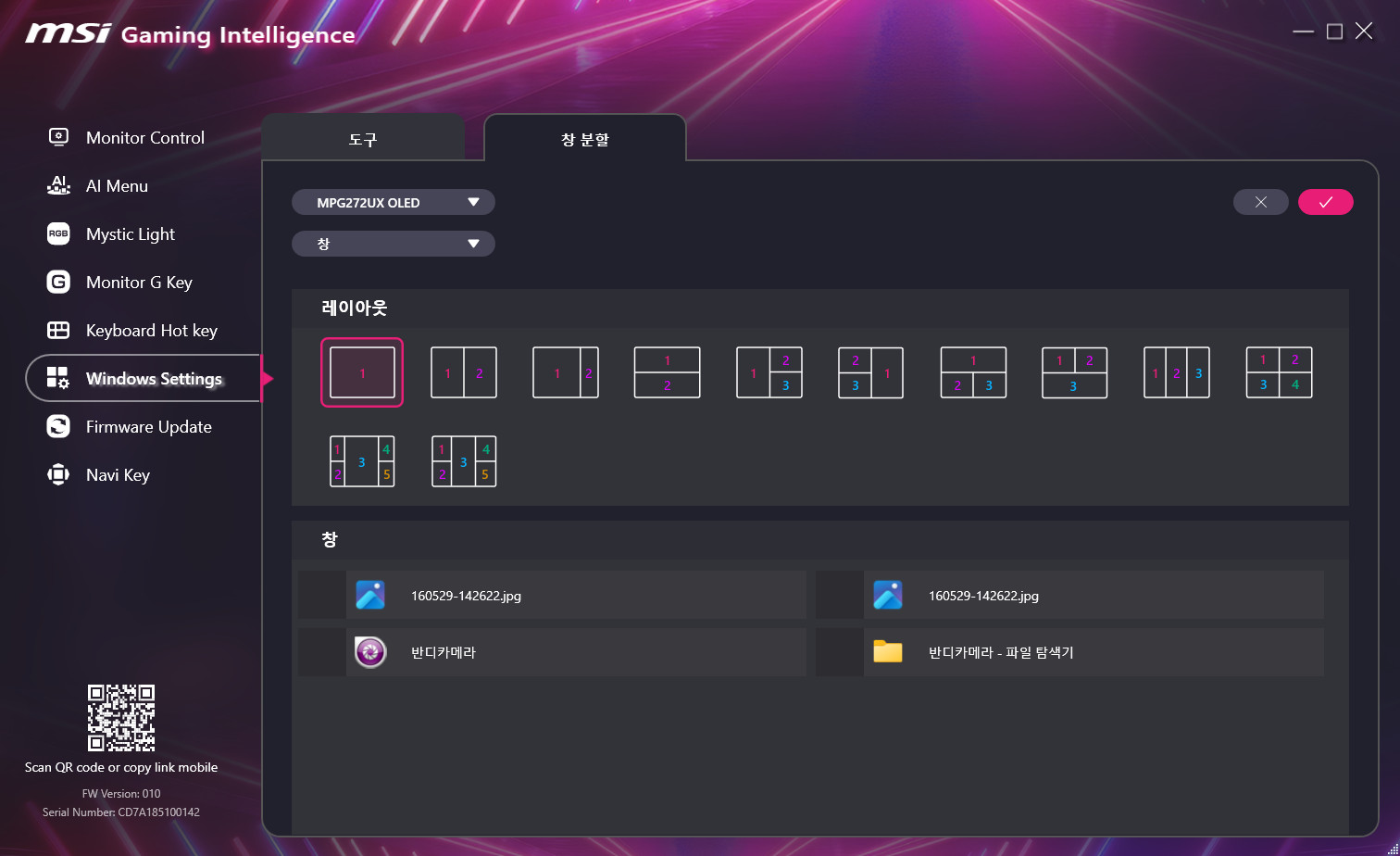
창 분할 기능
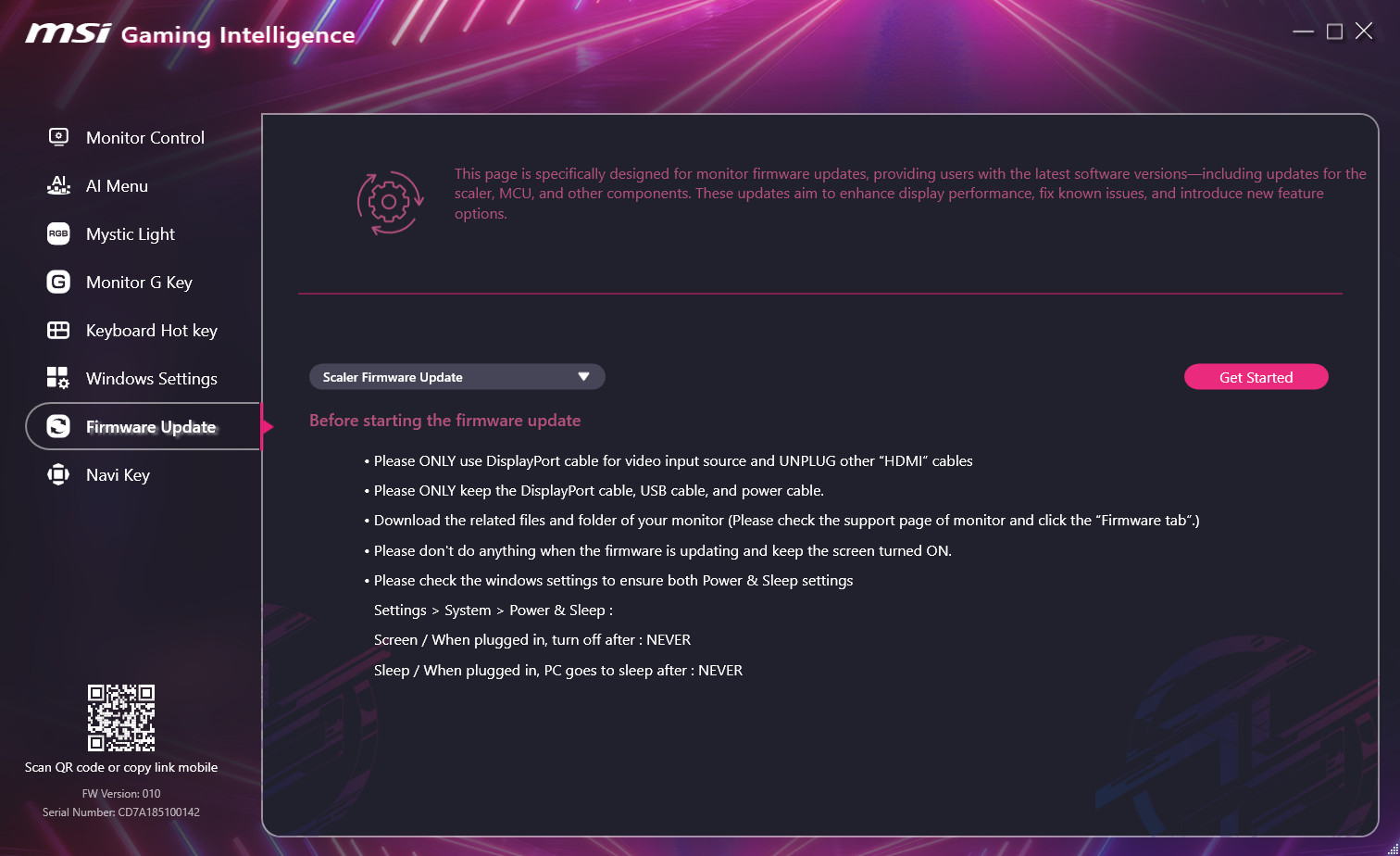
USB 포트가 달린 모니터답게, 펌웨어를 직접 업데이트할 수도 있습니다.
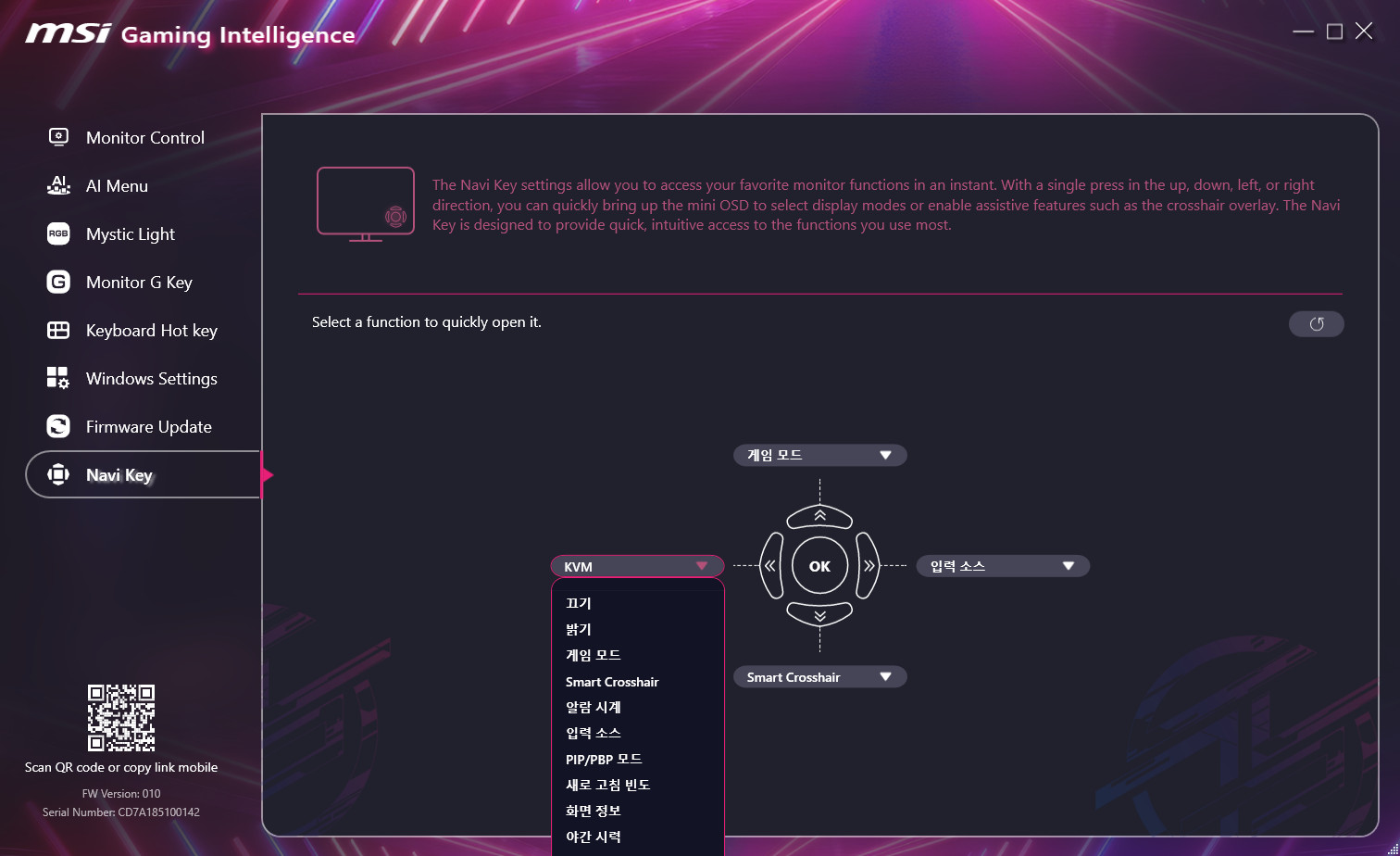
4방향 내비게이션 버튼에도 원하는 기능을 할당할 수 있습니다.
내비게이션 버튼에 할당된 기능들.
MSI MPG 272URX QD-OLED 240 4K UHD
고해상도와 고주사율을 동시에 즐길 수 있는 하이엔드 OLED 모니터입니다. 게이밍 모니터 중에서는 최고 수준인 3840x2160의 해상도를 일반 모니터의 4배인 240Hz의 주사율로 부드럽게 그려내는 스펙을 지녔습니다. 고성능 그래픽카드와 함께 쓴다면 화질과 움직임 모두에서 만족스러운 경험을 할 수 있을 것입니다. 또 QD-OLED 패널을 탑재해 0.03ms의 극도로 짧은 응답 속도, 균일한 화면 표현과 더불어 압도적인 명암비와 HDR을 즐길 수 있습니다. 게이밍 인텔리전스 앱은 새로운 디자인을 도입해 더욱 쓰기 편해졌으며, OLED의 수명을 관리하는 케어 기능과 함께 게임을 도와주는 편의 기능을 탑재했고, USB 포트와 다양한 입력 소스를 활용할 PIP/PBP와 KVM 스위치를 제공합니다. 가격은 싸지 않지만, 그 값어치를 하는 모니터입니다.
<저작권자(c) 기글하드웨어(https://gigglehd.com) 무단전재-재배포금지>
기글하드웨어 인기글
| 아마존 CPU 판매량, 인텔을 다 합쳐도 X3D보다 적음 |
| 삼성, 모듈형 SSD 디자인을 공개 |
| 저속/고속 충전이 스마트폰 배터리에 미치는 영향 |
| 강남의 새로운 테크 플레이스. 인텔 익스피리언스 스토어 서울 MSI 데이 |